Handbok KGoldrunner. Ian Wadham Marco Krüger Översättare: Stefan Asserhäll
|
|
|
- Karin Forsberg
- för 6 år sedan
- Visningar:
Transkript
1 Ian Wadham Marco Krüger Översättare: Stefan Asserhäll
2 2
3 Innehåll 1 Spela KGoldrunner Inledning Ett typiskt spel Hur man spelar Starta spelet Flytta omkring Tangentbordsstyrning Ta en paus Vinna en nivå Se upp med falska tegelstenar Fiender Förlora en nivå Vikten av att gräva Regler för att gräva Att gräva medan du faller Vinna och förlora spelet Inspelningar, uppspelningar och lösningar Poängsättning Val av regler Nivåvalsdialogrutan Använda nivåvalsdialogrutan Välja ett spel Välja en nivå Slutföra ditt val Spara ändringar Spela eller redigera vilken nivå som helst
4 3 Menyreferens Översikt över menyerna Menyn Spel Menyn Flytta Menyn Redigera Menyn Inställningar Menyn Hjälp Speleditorn Komma igång med editorn Skapa ett spel Skapa en nivå Redigera och testa Redigera en nivå Rita objekt i en nivå Spara ditt arbete Lägga till ett nivånamn och tips Testa en nivå Organisera om spel och nivåer Flytta en nivå Ta bort en nivå Tips, trick och råd Översikt Hantera fiender Grävproblem Trick med guld Lösa svåra nivåer Tack till och licens 27 A Installation 28 A.1 Hur man skaffar KGoldrunner A.2 Kompilering och installation B Överföra KGoldrunner till andra plattformar 29 4
5 Sammanfattning KGoldrunner är ett spel med action och problemlösning. Spring genom labyrinten, undvik fiender, plocka upp allt guld, och klättra därefter upp till nästa nivå. Observera: Reglerna för att gräva har ändrats något i den här versionen.
6 Kapitel 1 Spela KGoldrunner 1.1 Inledning Speltyp: Spelhall, strategi Antal spelare: En KGoldrunner är ett actionspel där hjälten springer genom en labyrint och undviker fiender. Du måste styra hjälten med musen eller tangentbordet och samla ihop alla guldklimpar, därefter kan du klättra upp till nästa nivå. Dina fiender är också ute efter guldet. Vad som är värre, de är ute efter dig! De dödar dig om de fångar dig! Problemet är att du inte har några vapen att döda dem med. Allt du kan göra är att springa iväg, gräva hål i golvet för att fånga dem, eller lura dem till något område där de inte kan skada dig. Efter en kort tid, klättrar en fångad fiende upp ur sitt hål, men om det stängs innan dess, dör han och återuppstår någon annanstans. Om du aldrig har spelat förut, prova spelet Övning, som lär dig reglerna och grundläggande färdigheter. Försök därefter med spelet Invigning. Experter kan njuta av spelen Utmaning, Peter W:s hämnd, Räkna eller Mumiens förbannelse, men spelet Invigning har 100 nivåer, och vissa är mycket svåra. Det är ett bra spel för att hamna på poängtoppen. Alla dessa spel använder traditionella regler, som liknar de som användes i tidiga hemdatorer, som Apple II eller Commodore 64. Spelen KGoldrunner och Terrortillstånd använder KGoldrunner-regler, där fienderna springer snabbare och har en aggressivare sökstrategi än med traditionella regler. Se Val av regler för detaljinformation. När du går till mer avancerade nivåer, märker du att KGoldrunner kombinerar action, strategi, taktik och problemlösning allt i ett spel. Lycka till! 1.2 Ett typiskt spel Nedan syns ett typiskt spel som pågår. Hjälten är på nivå fyra i det avancerade övningsspelet. Fönstrets nedre del visar hur många liv han har kvar, och hur många poäng han har samlat. Det visar också att det finns ett tips tillgängligt för nivån (som det alltid gör i övningsspelen) och att spelet har stannats (för att ta skärmbilden), men kan fortsättas genom att trycka på P eller Esc. Hjälten startade längst upp till vänster, grävde ett hål och hoppade ner på en rad falska tegelstenar och guld, där du nu ser honom falla. Fienden ovanför honom kommer att falla ner i hålet, och därefter klättra upp och fångas där uppe till nivån är färdig. Han skulle kunna ge hjälten några problem då, eftersom det är då den dolda stegen visas när allt guld har samlats in. Hjälten måste använda stegen för att komma till nästa nivå. 6
7 Fienden till höger faller, och bär på lite guld. Den tredje fienden är på väg nerför en stege för att jaga hjälten, som måste undvika båda fienderna när han når golvet. Den här nivån visar också tegelstenar som går att gräva igenom, betong som inte går att gräva i, och har många fällor (falska tegelstenar), som ser ut precis som vanliga tegelstenar. 1.3 Hur man spelar Starta spelet Spelet börjar med att visa en inspelad demonstration av hur man spelar. Du kan avsluta den genom att klicka i spelområdet med musen, trycka på mellanslag, välja ett menyalternativ eller trycka på en snabbtangent (som Spel Nytt spel...). Du kan hoppa över demonstrationen in framtiden genom att använda menyalternativet Inställningar Demonstration vid start. Du kan också se den igen när som helst genom att använda menyalternativet Flytta Demonstration. Om du hoppade över demonstrationen eller använde musen eller mellanslag för att avsluta den, visas en dialogruta för snabbstart namn, nummer och en förhandsgranskning av det senaste spelet och nivån du laddade, eller om du inte har spelat tidigare, samma information för övningens första nivå. Klicka på knappen Spela för att omedelbart börja spela. Annars kan du klicka på knappen Avsluta, knappen Nytt spel eller knappen Använd meny. Den första avbryter Kgoldrunner om du inte vill spela, den andra visar dialogrutan Välj nivå där du kan välja ett annat spel och nivå, och den sista stänger dialogrutan vilket låter dig använda menyerna i KGoldrunner fritt. Om du har valt att spela ett spel och en nivå, visas den och muspekaren befinner sig vid hjälten. I ett övningsspel visas ett förklarande meddelande innan varje nivå startas. Du börjar spela genom att röra musen, klicka med musen eller trycka på någon tangent som kan styra hjälten (t.ex. Mellanslag), men undvik att använda Q, S, P eller Esc vid detta tillfälle. Alla nivåer startas på samma sätt. Du har fem liv vid starten och får ett bonusliv för varje nivå du slutför. 7
8 1.3.2 Flytta omkring Normalt styr du hjälten med musen, men du kan också styra honom med tangentbordet (se nedan), eller på en bärbar dator, genom att använda en blandning av tangentbordet för att gräva och tryckplattan eller en annan typ av pekare för att styra hjälten. Hjälten går åt det håll du placerar pekaren. Han kan inte röra sig så fort som du rör pekaren, men han gör sitt bästa för att komma ifatt. Om pekaren är ovanför eller under hans nivå, går han alltid upp eller ner när det finns en stege tillgänglig, eller en plats att falla ner. Annars rör han sig horisontellt, till han är ovanför, under, eller precis på pekaren. Du kan få honom att följa enkla vägar (som L eller U), men var försiktig så att du inte hamnar för många svängar och vändningar före honom. Du kan gå till vänster eller höger över tegelstenar, betong, stegar eller stänger, och uppför eller nerför stegar. Om du är på en tom ruta, eller en guldklimp och det inte finns någon tegelsten, betong, stege eller stång för att hålla dig uppe, tar gravitationen över, och du faller. Du kan också falla genom att flytta dig neråt från en stång, eller längst ner på en stege, så behåll pekaren där uppe om du vill hålla dig fast Tangentbordsstyrning Om du föredrar kan du använda tangentbordet för att styra hjälten. Standardtangenterna är piltangenterna och I, J, K och L (för att ära det ursprungliga Apple II spelet), med tangenterna Z och C, eller U och O, för att gräva. Du kan spela med en hand genom att använda U, I, O, J, K, L och Mellanslag (på ett QWERTY -tangentbord) eller med två händer genom att använda piltangenterna, Mellanslag, Z och C. Du kan också välja andra tangenter i menyn Inställningar med alternativet Anpassa genvägar. Du väljer tangentbordsläge genom att trycka på en av tangenterna som kan styra hjälten, eller genom att välja Tangentbordet styr hjälten i menyn Inställningar. Förflyttningstangenterna (I, J, K, L eller piltangenterna) börjar röra hjälten upp, ner, vänster eller höger. Han fortsätter röra sig i den riktningen, om han kan, till du trycker på en annan förflyttningstangent eller Mellanslag för att stanna. Med mus eller bärbar dator stannar han automatiskt när han kommer till pekaren. Ett varningens ord: det är mycket svårare att använda tangentbordet, i det långa loppet, än att använda musen. Betrakta musen som en styrspak Ta en paus Du kan stoppa spelet när som helst genom att trycka på en paustangent (standardvärden är antingen P eller Esc). Spelet kan återupptas genom att trycka på en paustangent igen. Alternativet Paus finns också i menyn Spel, men problemet är att ta sig dit utan att flytta hjälten och komma i svårigheter. TIPS När du vill använda KGoldrunners meny eller göra något arbete i ett annat fönster, tryck alltid på en paustangent för att stanna spelet. Annars fortsätter hjälten att följa pekaren, och kan komma i svårigheter Vinna en nivå Målet med spelet är att samla ihop allt guld, genom att röra sig till det eller falla på det. När inget finns kvar, måste du flytta dig till spelområdets övre kant för att komma till nästa nivå. Ofta 8
9 visas dolda stegar när du samlat in den sista guldklimpen, som du kan använda för att klättra upp till överkanten. Ibland finns det inte några dolda stegar. Dessutom kan de dolda stegarna vara lockbeten som leder åt fel håll. Om nivån inte har något guld, finns det inga dolda stegar, och du måste helt enkelt räkna ut hur man tar sig till spelområdets övre kant Se upp med falska tegelstenar Falska tegelstenar, annars kända som fällor, är den andra dolda egenskapen i spelet. De ser precis ut som vanliga tegelstenar, men om du springer över en, faller du. Det kan vara dåligt om det finns en fiende eller grop där nere, eller bra om det finns lite guld Fiender Fiender rör sig i stort sett på samma sätt som hjälten. Den huvudsakliga skillnaden är när de faller ner i ett hål som hjälten har grävt (se Vikten av att gräva nedan). De samlar antingen alltid in guld, eller slumpmässigt, beroende på spelets inställning, och släpper guld slumpmässigt på tegelstenar, betong eller längst upp på en stege. Om en fiende bär på den sista guldklimpen måste du få honom att släppa det innan nivån kan slutföras. Om en fiende rör dig, dör du och måste starta om nivån, om du har några liv kvar. Det är dock möjligt att gå eller stå på en fiendes huvud, och du kan sitta på en fiende när han faller. Några avancerade nivåer kräver sådana förflyttningar Förlora en nivå Som förklarades ovan, kan du förlora en nivå och ett liv genom att röra vid en fiende. Du kan också förlora genom att fångas i ett hål du grävt, när det stängs. Annars kan du begå självmord, genom att trycka på tangenten Q, eller använda menyalternativet Spel Döda hjälten. Varför skulle du vilja göra det? Jo, ibland kan du bli fångad på en plats du inte kan komma ifrån. Du förblir inspärrad för evigt, om du inte begår självmord! Vikten av att gräva Att gräva är en av de mest kraftfulla taktiker du har tillgång till. För att gräva ett hål i en tegelsten till vänster eller höger, klicka bara med vänster eller höger musknapp, eller använd en av grävtangenterna (normalt Z, C, U, O). Du kan undvika en ankommande fiende genom att gräva ett hål, vänta på att han faller i och sedan snabbt springa över hans huvud. Samtidigt samlar du in allt guld han bar på. Ofta kan du gräva två hål för att fånga och springa över två fiender som är tätt intill varandra, men det fungerar sällan om fienderna är åtskilda, eller det finns fler än två. Du kan döda fiender genom att gräva tillräckligt med hål i deras väg. Det krävs ofta två eller flera hål för att döda en fiende, och upp till åtta eller flera hål för att döda fyra eller fem. När fiender dör, återuppstår de omedelbart, antingen där de startade nivån eller nära överkanten på spelområdet, beroende på om spelet följer KGoldrunner eller traditionella regler och inställningar (se Val av regler). Till sist, i många nivåer är guldet inte omedelbart tillgängligt och du måste gräva för att nå det. En del grävproblem är riktigt komplicerade och du måste räkna ut en grävningsföljd som därefter måste utföras på begränsad tid innan nivån kan avslutas. 9
10 Regler för att gräva För att gräva ett hål till vänster eller höger, klicka med vänster eller höger musknapp, eller använd tangenterna Z, C, U eller O. Bara tegelstenar går att gräva, ingenting annat. Hålet dyker upp i golvet på ena eller andra sidan (dvs. nedanför och till vänster eller höger om hjälten). Det måste finnas ett tomt utrymme eller hål ovanför tegelstenen (dvs. det går inte att gräva under en stege, stång, guldklimp, tegelsten, betong eller falsk tegelsten). Du kan springa, stå eller åka på en fallande fiende när du gräver. Att gräva medan du faller i tomma intet eller genom falska tegelstenar är tillåtet i vissa spel men inte i andra. Se Att gräva medan du faller nedan. Hjälten kan röra sig åt vilket håll som helst genom grävda hål, inklusive att falla rakt genom ett hål för att undvika en fiende. Efter en kort tid, fylls grävda hål igen, så du måste snabbt använda dem. Planera grävandet i förväg. Det finns ingen tid att stanna och tänka medan du gräver. Fiender fångas alltid om de faller i ett grävt hål, och klättrar alltid UPPÅT för att komma ur det. Deras tid i hålet är kortare än tiden hålet förblir öppet, så för att döda fiender måste du oftast gräva flera hål i snabb följd. Fiender släpper alltid sitt guld när de faller i ett hål, så att du snabbt kan springa över fiendens huvud och ta guldet innan han klättrar upp. Fiender faller aldrig ner genom ett hål ovanifrån, men beroende på spelets regler och inställningar (se Val av regler), kan de springa horisontellt i ett grävt hål och inte fångas, och kan falla därifrån eller springa in i ett annat hål eller ut ur hålet. Flera nivåer som följer traditionella regler förlitar sig på att en fiende kan springa genom ett hål. Vissa nivåer som följer KGoldrunnerregler förlitar sig på att fiender INTE kan springa genom ett hål Att gräva medan du faller I det ursprungliga spelet på Apple II och Commodore 64 var hjälten tvungen att stå på något fast när han grävde: en stege, betong, en tegelsten, en stång, eller en fiendes huvud. Regeln förbisågs i Kgoldrunner och en dag upptäckte upphovsmannens son att man kunde gräva medan man föll! Han skapade omedelbart en nivå för att utnyttja det. Andra spelkonstruktörer har nu gjort detsamma. Man måste gräva medan man faller i de senaste spelen på mästerskapsnivå såsom Terrortillstånd, Mumiens förbannelse och Guldrush. Å andra sidan blir gamla spel för lätta genom att gräva medan man faller. Från december 2015 är det alltså förbjudet i spelen Övning, Avancerad övning, Invigning, Kgoldrunner och Utmaning. Spelet Peter W:s hämnd tillåter det bara på en nivå och det nya spelet Nybörjartur, avsett för förstagångsspelare, tillåter det inte heller Vinna och förlora spelet Du vinner genom att slutföra den sista nivån i spelet. Du förlorar när ditt sista liv är förbrukat. Hur som helst, om du har uppnått ett av de tio högsta poängen för spelet, kan du registrera din bedrift i KGoldrunners poängtopp Inspelningar, uppspelningar och lösningar Alla nivåer i spelet spelas in medan du spelar, så du kan spela upp vilken nivå som helst som du tidigare har spelat. Dessutom har vissa nivåer inspelade lösningar, som kan hjälpa dig att räkna ut hur de kan vinnas. Använd bara menyn Flytta, alternativen Visa en lösning, Repris, Repris av senaste nivå och Repris av godtycklig nivå. Lösningarna och repriserna kan avbrytas när som helst genom att klicka med musen i spelområdet, trycka på mellanslag, välja ett menyalternativ eller trycka på en snabbtangent (som Spel Nytt spel...). 10
11 Repris och Repris av senaste nivå låter dig fortsätta spela efter ett avbrott. Om det inte går bra, kan du alltså använda Repris, avbryta reprisen och därefter prova en annan metod. Eller om hjälten redan har dött, kan du använda Repris av senaste nivå på samma sätt. Funktionerna kan hjälpa dig att bygga upp en lösning av en svår nivå i steg, men använder du dem blir alla höga poäng som du eventuellt försöker uppnå ogiltiga. 1.4 Poängsättning Starta med fem liv Förlora ett liv och upprepa en nivå om hjälten dör Vinn ett liv när en nivå slutförs 75 poäng för att fånga en fiende 75 poäng för att döda en fiende 250 poäng för att samla guld 1500 poäng för att slutföra en nivå 1.5 Val av regler De flesta reglerna i KGoldrunner täcks i avsnittet Hur man spelar, men det finns två huvudsakliga regelinställningar som påverkar spelstilen, kända som traditionella och KGoldrunner regler. Det är viktigt att känna till vilka inställningar som gäller när du spelar. KGoldrunner väljer automatiskt riktiga inställningar för ett spel när du börjar spela en av dess nivåer, och reglerna för varje spel visas i Nivåvalsdialogrutan. Den huvudsakliga skillnaden mellan traditionella och KGoldrunner -inställningar är sättet som fienderna väljer en väg till hjälten. Med den traditionella sökmetoden, letar fiender efter vertikala vägar (stegar och fall) och de försöker förbli ovanför eller på samma nivå som hjälten. De går under honom bara som en sista utväg. Fienderna gör inga försök att jaga hjälten i horisontell riktning förrän de är på samma höjd och kan hitta en horisontell väg. De ger situationer där du kan styra fiender, som är långt borta från dig och få dem att arbeta för dig, eller åtminstone hålla dem ur vägen. KGoldrunner-metoden söker omväxlande efter horisontella och vertikala vägar, vilket brukar leda till att fienderna finns på din sida spelområdet och på ungefär samma höjd (dvs. de är aggressivare och inte så lätta att manipulera). Det leder till ett spel med mer action, men med mindre tillfälle för strategi och problemlösning. Spelet Terrortillstånd, tillagt under 2007, använder dock KGoldrunner-regler och har många problem att lösa medan du flyr. Det är därför det är ett så svårt spel. Övriga skillnader listas nedan: Med KGoldrunner-regler rör sig fiender och hjälten alltid med samma hastighet i varje nivå, och grävda hål tar alltid lika lång tid att fyllas i. Med traditionella regler, beror spelets hastighet på antal fiender på en nivå. Ju fler fiender, desto långsammare springer de. Hjälten blir också långsammare, men inte så märkbart. Med traditionella regler, samlar fiender alltid in guldklimpar när de springer på dem. Med KGoldrunner-regler är det ett slumpmässigt val. Fiender släpper guldklimpar efter en slumpmässig tid med båda sorters regler. 11
12 Fiender kan springa horisontellt genom hål med traditionella regler, men inte med KGoldrunner-regler. Tricket i flera spel med traditionella regler går ut på att släppa en fiende fri som finns bakom en tegelvägg. När du gräver bort tegelstenarna, springer han ut genom hålet. I vissa KGoldrunner-nivåer, måste du å andra sidan gömma dig inne i eller bakom en grävd tegelsten för att undkomma fienden. När fiender dör med KGoldrunner-regler, går de tillbaka till där de startade nivån. Med traditionella regler, återuppstår de på en slumpmässig plats nära spelområdets överkant. Detta utgör en väsentlig skillnad, särskilt för nivåer där du måste få fiender att hämta guldklimpar åt dig, men också därför att fiender fortsätter falla ner på dig lika snabbt som du kan döda dem. 12
13 Kapitel 2 Nivåvalsdialogrutan 2.1 Använda nivåvalsdialogrutan Den här rutan visas när du väljer alternativet Nytt spel, och dessutom när du väljer alternativ i menyn Editor eller spelar upp från menyn Flytta. Du använder den för att välja ett spel och en nivå att spela, spela upp, redigera, spara, flytta, ändra nummer på eller ta bort. Den stora knappen längst ner motsvarar Ok. Dess namn ändras i enlighet med vad du gör: I detta fall att välja ett spel och en nivå att spela Välja ett spel Det finns flera systemspel som levereras med KGoldrunners utgåva, och du kan lägga till egna spel genom att använda editorn. Alla dessa spel visas i listan längst upp i dialogrutan, ordnade enligt svårighetsgrad. Övningsspelen visas sist i listan och spelen med normal svårighetsgrad visas först. För att välja ett av spelen i listan, klicka bara på namnet. 13
14 Listan visar vilka regelinställningar som gäller för varje spel (se Val av regler) och hur många nivåer som finns. När du markerar ett spel, visar en ruta längre ner på skärmen ytterligare information om spelet Välja en nivå Du kan välja att börja ett spel på vilken nivå som helst, men det är bäst att börja på första nivån och arbeta sig uppåt, särskilt om du siktar på höga poäng. I allmänhet är nivåerna med högre nummer svårare. Den förvalda nivån är något rimligt när du öppnar nivåvalsdialogrutan, som den senaste nivån du spelade eller redigerade. Du kan välja en annan nivå med nummerrutans pilar, genom att skriva in nivånumret i nummerrutan, eller genom att flytta skjutreglaget. Pilarna vid skjutreglagets ändar ökar eller minskar numret med ett. Du kan också dra reglaget medan vänster musknapp hålls nere för att snabbt ändra nummer, eller ändra det i steg om 10 genom att klicka i utrymmet till vänster eller höger om reglaget. När nivånumret ändras, visas en förhandsgranskning av nivån i det lilla förhandsgranskningsfönstret och nivåns namn (om den har något) visas också Slutföra ditt val När du har valt ett spel och en nivå, klicka bara på den stora knappen längst ner för att gå vidare med att redigera, spela eller spela upp. Innan du gör det, ändras ingenting, så du kan alltid klicka på Avbryt och gå tillbaka till vad du höll på med tidigare. Observera att spelet är stannat medan dialogrutan visas, så du kan fortsätta spela där du slutade om du väljer Avbryt Spara ändringar Om du väljer en åtgärd i menyerna Spel, Editor eller Flytta och tidigare redigerade och inte hade sparat dina ändringar, får du ett meddelande som ber dig spara, kasta eller fortsätta ditt arbete. Varken den nya åtgärden eller dess dialogruta aktiveras förrän du har tagit ett beslut om ditt tidigare arbete Spela eller redigera vilken nivå som helst Observera att menyerna och dialogrutan låter dig att välja och spela eller redigera alla nivåer. Om du börjar ett spel efter nivå 1, är det helt ok, du får bara inte så höga poäng. Hängivna spelare föredrar ofta att spela nivåer med höga nummer för att det är roligare, istället för att satsa på höga poäng, eller de kanske vill öva på högre nivåer innan de försöker uppnå höga poäng. Om du väljer en systemnivå att redigera, är det också ok, men du måste spara den i ett av dina egna spel, inte tillbaka i systemspelet. Om det är en mycket svår nivå, kanske du vill ändra den så att du inte går tillbaka till början av nivån varje gång du dör. För att se vad detta innebär, försök med spelet Utmaning, nivå 16, De tre musketörerna. Nivån innehåller ungefär tio svåra problem. När du har löst det första problemet, vill du inte behöva hålla på och upprepa det medan du arbetar på det andra problemet. Hemligheten är att göra en redigerbar kopia, och sedan fortsätta uppdatera den och ändra hjältens startposition, till du har löst alla problem. Därefter kan du gå tillbaka och försöka med den riktiga nivån från början till slut. 14
15 Kapitel 3 Menyreferens 3.1 Översikt över menyerna Spel Flytta Menyn innehåller alternativ som påverkar spelet, som att starta och avsluta spel, spara spel, ladda sparade spel, och visa bästa resultat (om det finns). Menyn Spel innehåller också alternativet Avsluta. Du kan också avsluta genom att klicka på X längst upp till höger i KGoldrunners fönster. Menyn innehåller ett alternativ för att få ett tips (om det finns något). Mästarspel och övningar har tips för varje nivå. Andra spel har sällan tips. Den innehåller också alternativ för att spela upp inspelningar av spelet, såsom när demonstrationer visas, exempel på lösningar visas eller du spelar upp dina egna insatser. Editor Den här menyn har allt som du behöver för att skapa dina egna spel och nivåer, och underhålla dem, inklusive funktioner som hjälper dig ordna om nivåer, flytta dem mellan spel, eller ta bort dem när de inte längre behövs. När du organiserar om dina nivåer, förblir nivånumren i spelet i följd (utan hål) och nivåerna numreras automatiskt om. När du använder speleditorn, visas en grafisk verktygsrad med verktygstips under menyraden. Se Speleditorn för mer information om hur man skapar och redigerar KGoldrunnernivåer. Inställningar Hjälp Menyn har flera grupper med inställningar av KGoldrunner: val av mus, tangentbord eller hybridstyrning (för bärbara datorer), och val av teman och spelhastighet. Inställningarna väljs automatiskt när du börjar spela, men du kan använda menyn för att ändra dem om du vill. Det finns också ett alternativ för att ändra snabbtangenter och styrtangenter för hjälten. Menyn Hjälp innehåller ett alternativ för att komma åt KGoldrunners handbok (det här dokumentet), Om KGoldrunner och Om KDE. Det finns också ett alternativ för att rapportera ett fel eller önskemål. Om du vill ge ett förslag, eller har några nya nivåer att bidra med, finns nuvarande upphovsmans e-postadress under menyalternativet Om KGoldrunner. 15
16 3.2 Menyn Spel Spel Nytt spel... (Ctrl+N) Visar dialogrutan för nivåval (se Använda nivåvalsdialogrutan), där du väljer ett spel och en nivå i det spelet. Först är det enklast att starta med nivå 1, eftersom nivåerna är ungefärligen ordnade efter svårighetsgrad. Det är också bäst att börja där om du försöker nå höga poäng. Spel Ladda sparat spel... (Ctrl+O) Visar en lista med tidigare sparade spel, sorterade med det senaste först. Varje rad visar spel, nivå, antal liv, poäng, veckodag, datum och tid. Om du markerar en rad, och klickar på knappen Ok, startas det spelet i början av den nivån, med liven och poängen du sparade. Spel Spela nästa nivå (Y) Laddar nästa nivå i det pågående spelet, klar att spela och utan några ytterligare dialogrutor. Du kan använda det för att snabbt bläddra igenom nivåerna i ett spel. Spel Spara spel... (S) Sparar nuvarande spel, nivå, liv och poäng. Alternativet sparar bara position och poäng vid den nuvarande nivåns början. Du kan spara när du är halvvägs genom en nivå, men KGoldrunner sparar ändå positionen (och poängen) som de var vid start av nivån. Du får ett varningsmeddelande om det. Innan du använder alternativet, måste du trycka på en paustangent (P eller Esc) för att frysa spelet när du flyttar musen, men det är mycket enklare att använda snabbtangenten S. Spel Spara redigeringar... (Ctrl+S) Det här alternativet är bara aktiverat om du har använt speleditorn. Det visar nivåvalsdialogrutan, och låter dig välja ett nivånummer och spel där du ska spara ditt arbete. Åtgärden är exakt samma sak som alternativet Spara redigeringar i menyn Editor och diskettikonen i editorns verktygsrad. Spel Paus (P eller Esc) Stoppar eller startar om spelet. Spel Visa bästa resultat (Ctrl+H) Visar en tabell med upp till tio bästa resultat för nuvarande spel. Varje rad visar spelarens rangordning och namn, nivån som uppnåtts, poängen som erhållits, veckodagen och datumet. Spel Döda hjälten (Q) Dödar hjälten när han är på en plats som han inte kan komma ifrån. Spel Avsluta (Ctrl+Q) Avslutar KGoldrunner omedelbart. Om ett spel pågår, försvinner det för alltid (om du inte just har sparat det) och det görs ingen kontroll av bästa resultat. Om du redigerade en nivå, får du tillfälle att spara ditt arbete. 3.3 Menyn Flytta 16
17 TIPS Alla demonstrationer och repris av förflyttningar spelar upp tidigare inspelade nivåer. De kan alla avbrytas och stoppas genom genom att klicka i spelområdet med musen, trycka på mellanslag, välja ett menyalternativ eller trycka på en snabbtangent (som Spel Nytt spel...). Flytta Tips (H) Visar ett meddelande med ett tips, om det finns något för nivån som spelas. Mästarspel och övningsspel har av tradition tips för varje nivå. Andra spel har sällan tips. Den nedre delen av KGoldrunners fönster visar om ett tips är tillgängligt eller inte. Flytta Demonstration (D) Spelar en demonstration av spelet för några få inspelade nivåer. De är samma som i demonstrationen vid start. Flytta Visa en lösning... Spelar upp en inspelad lösning av en nivå, om det finns en arkiverad lösning i utgiven speldata. Flytta Repris (R) Stoppar spelet av nuvarande nivå och spelar upp den inspelade versionen från början. Om du avbryter reprisen, kan du fortsätta spela från det stället och försöka med en annan metod. Du kan använda funktionen för att bygga upp en följd av steg för att vinna, men det gör att alla höga poäng som du eventuellt försöker uppnå blir ogiltiga. Flytta Repris av senaste nivå (A) Spelar upp den inspelade versionen av den senaste nivån du spelade från början (t.ex. om du förlorade nivån). Om du avbryter reprisen, kan du fortsätta spela från det stället och försöka med en annan metod. Du kan använda funktionen för att bygga upp en följd av steg för att vinna, men det gör att alla höga poäng som du eventuellt försöker uppnå blir ogiltiga. Flytta Repris av godtycklig nivå Spelar upp den inspelade versionen av vilken nivå som helst som du tidigare har spelat. 3.4 Menyn Redigera Editor Skapa nivå Visar editorns verktygsrad och ett tomt spelområde där du kan rita en ny nivå. När du är klar, använd Spara redigeringar för att tilldela den nya nivån till ett spel och ge den ett nivånummer. Editor Redigera valfri nivå... Visar nivåvalsdialogrutan, där du väljer ett spel och nivå att redigera. Du kan välja ett systemspel och nivå, men du får en varning att du bara kan spara den redigerade nivån i ett av dina egna spel. Editor Spara redigeringar... (Ctrl+S) Visar nivåvalsdialogrutan med lämpliga standardinställningar för att spara en ny eller redigerad nivå. Du kan ändra spel och nivånummer och uppnå effekten Spara som.... Dialogrutan har en särskild knapp Redigera nivånamn och tips, som visar en dialogruta där du kan lägga till ett valfritt namn och tips till din nivå. 17
18 Editor Flytta nivå... Det här är en operation i två delar. Innan du använder Flytta nivå måste du ladda en nivå att flytta genom att välja den för spel eller redigering. Alternativet Flytta nivå visar då nivåvalsdialogrutan, där du väljer en ny plats för den laddade nivån. Du kan ändra både spel och nivånummer för att flytta en nivå till ett annat spel, eller bara ändra nivånumret för att ordna om nivåer i ett spel. Du kan inte flytta en systemnivå. Editor Ta bort nivå... Visar nivåvalsdialogrutan, där du kan välja en nivå att ta bort. Du kan inte ta bort en systemnivå. Editor Skapa spel... Du måste använda det här alternativet innan du börjar skapa dina egna nivåer i KGoldrunner. Det visar en dialogruta där du kan skriva in namnet på ett nytt spel, ett 1-5 teckens prefix för nivåfilnamn, standardreglerna för det nya spelet ( KGoldrunner eller traditionella ) och en valfri beskrivning eller kommentar om spelet. Editor Redigera spelinformation... Visar nivåvalsdialogrutan, där du väljer ett spel att redigera. Därefter visas spelinformationen i en dialogruta, där du kan redigera namnet, regler och beskrivning, men inte filnamnsprefixet, ifall du redan har sparat några nivåer. Det beror på att prefixet används internt i nivåfilnamn. 3.5 Menyn Inställningar Inställningar Fullskärmsläge (Ctrl+Skift+F) Sätter på eller stänger av fullskärmsläge. Inställningar Ändra tema Den här undermenyn erbjuder ett urval av bakgrundsteman eller världar att spela i. Du kan ändra temat när som helst, även medan ett spel pågår. För de med artistiska talanger, är det möjligt att komponera nya teman, inklusive grafik eller ljud, eller både ock, och lägga till dem i KGoldrunner. Kontakta upphovsmannen för detaljerad information. Svartvitt Temat är förenklat till de mest grundläggande grafiska elementen, och ritas bara i svartvitt. Det är avsett att hjälpa spelare med nedsatt syn. Upphovsmannen skulle uppskatta e-postsvar om hur användbart det är, och vilka tydlighetsförbättringar som skulle kunna göras. Den egyptiska skatten Matt Goldrunner upptäcker att han är i ett forntida egyptiskt tempel, där han förföljs av mumier som är fast beslutna att skydda sina förfäders ädelstenar. Standardvärde i KGoldrunner Ger dig KGoldrunners standardtema, med röda tegelstenar och grå betong. Nördstaden Vår hjälte är fången inne i en dator. Kommer han att lyckas fly när han till sist når den sista nivån? Nostalgi Erinrar om tiden för det ursprungliga spelet på Apple II eller Commodore 64, som det såg ut när du kopplade in datorn i tv-apparaten, eller använde en svartvit bildskärm. För de som inte kommer ihåg denna hjältarnas tid, är det inte en exakt reproduktion, men det ger en ganska god idé. Exempelvis var hjälten helt vit på den tiden, medan han är blå idag. 18
19 Nostalgi-blues Erinrar om spelet på Apple II, där tegelstenarna och betongen hade en snygg blå färg, hjälten var vit, fienderna hade vita byxor och orange (hudfärgade) tröjor, guldet var vita lådor med orange sidor. Hela effekten var oskarpare (en sort kantutjämning med hårdvara), som gjorde att tegelstenarna nästan såg tredimensionella ut svårt att återskapa på dagens skarpa bildskärmar. Inställningar Spela ljud Sätter på eller stänger av ljud. Inställningar Spela ljud av fotsteg Sätter på eller stänger av ljud av fotsteg. Inställningar Demonstration vid start Stänger av eller sätter på demonstration vid start (se Starta spelet). Inställningar Musen styr hjälten Väljer musstyrning av hjälten (se Flytta omkring). Inställningar Tangentbordet styr hjälten Väljer tangentbordsstyrning av hjälten (se Tangentbordsstyrning). Inställningar Hybridkontroll (bärbar dator) Ställer in hybridkontroll av hjälten för bärbara datorer, där tryckplattan eller en annan typ av pekare används för att styra hjälten, och grävtangenterna på tangentbordet används för att gräva åt vänster och höger. Inställningar Tryck på tangent för att flytta I tangentbordsläge, tryck på en riktningstangent för att börja röra dig och fortsätta till du trycker på en annan tangent Inställningar Håll nere tangent för att flytta I tangentbordsläge, håll nere en riktningstangent för att flytta och släpp den för att stoppa. Inställningar Normal hastighet Ställer in normal spelhastighet (10 enheter). Inställningar Nybörjarhastighet Ställer in spelhastighet för nybörjare (5 enheter, halva normala hastigheten). Inställningar Mästarhastighet Ställer in spelhastighet för mästare (15 enheter, 1,5 gånger normala hastigheten). Inställningar Öka hastighet (+) Ökar spelhastigheten en enhet, upp till maximalt 20 enheter (dubbelt så fort som normalt). Du kan använda + som snabbtangent. Inställningar Minska hastighet (-) Minskar spelhastigheten en enhet, ner till minimalt 2 enheter (en femtedel så fort som normalt). Du kan använda - som snabbtangent. Inställningar Anpassa genvägar... Med KDE-skrivbordet låter det här alternativet dig ändra tilldelade tangenter (t.ex. för tangentbordsstyrning av hjälten) eller tilldela dina egna snabbtangenter till menyalternativ. 19
20 3.6 Menyn Hjälp Innehåller följande standardalternativ i KDE:s hjälpmeny: Hjälp Innehåll... (F1) Startar KDE:s hjälpsystem med början på hjälpsidorna för KGoldrunner (det här dokumentet). Hjälp Vad är det här? (Skift+F1) Ändrar muspekaren till en kombination av en pil och ett frågetecken. Genom att klicka på objekt i KGoldrunner öppnas ett hjälpfönster (om det finns ett för just det här objektet) som förklarar objektets funktion. Hjälp Rapportera fel... Öppnar dialogrutan för felrapportering där du kan rapportera ett fel eller lämna ett förbättringsförslag. Hjälp Om KGoldrunner Det här visar information om version och upphovsmän. Hjälp Om KDE Det här visar KDE:s version och annan grundläggande information. 20
21 Kapitel 4 Speleditorn 4.1 Komma igång med editorn Skapa ett spel Innan du skapar eller redigerar en KGoldrunner-nivå, måste du skapa ett spel där den kan sparas. Använd Skapa spel i menyn Editor. Om du glömmer, blir du påmind. De viktigaste besluten att ta när du skapar ett spel, är att välja reglerna du ska använda ( traditionella eller KGoldrunner, se Val av regler) och att välja ett unikt 1-5 teckens filnamnsprefix för ditt spel och dina nivåer. Du behöver också ett namn och en beskrivning på spelet, men de kan lätt ändras senare. Prefixet används internt av KGoldrunner för att identifiera nivåfiler, resultatfiler och sparade spel. Du kan använda dina initialer som prefix, under förutsättning att de inte är samma som ett KGoldrunner-prefix. Hittills, har prefixen level, plws, wad, plwv, sot, cnt, CM, tute och tutea använts. Prefixet med fyra bokstäver tute är reserverat för övningsspel, som visar spelbeskrivningen och tips på varje nivå när de spelas. Om du komponerar dina egna övningsspel kan du använda prefixet tutex för att få det att köra som ett övningsspel men inte blanda ihop filerna med de grundläggande övningsspelet eller avancerade övningsspelet (med prefixen tute och tutea ) Skapa en nivå När du har skapat ett spel, använd Skapa nivå i menyn Redigera för att börja skapa en nivå. Det ger dig ett tomt spelområde med 28x30 fyrkanter, med hjälten längst upp till vänster. Du kan placera hjälten någon annanstans om du föredrar, och du behöver inte använda hela 28x30 området. Många intressanta nivåer använder mindre områden. Det minimala kravet för att en nivå ska kunna spelas är att det finns en hjälte som står på någonting längst upp i spelområdet, men det är ett trivialt fall. Mer realistiskt är att ha en labyrint att lösa, och några synliga stegar som leder längst upp i spelområdet, men inget guld. Du behöver inte ha fiender, guld, stänger, dolda stegar eller till och med tegelstenar. Det finns många utmanande nivåer som saknar fiender eller tegelstenar, men de flesta nivåer har dock minst en guldklimp och några dolda stegar som visas när den sista guldklimpen har hämtats. 21
22 4.2 Redigera och testa Redigera en nivå Använd Redigera nivå i menyn Editor för att börja redigera en befintlig nivå eller använd Skapa nivå för att börja redigera en ny nivå. Om du väljer en systemnivå, blir du varnad att du måste spara den i något av dina egna spel. Annars är det normalt att spara nivån där den kom från, men du kan ändra det Rita objekt i en nivå Bilden nedanför visar editorns verktygsrad, som visas när du först väljer Skapa nivå, Redigera nivå i menyn Editor och på så sätt byter från spelläge till redigeringsläge. Den försvinner när du går tillbaka till spelläge. Observera också att i redigeringsläge, görs falska tegelstenar och dolda stegar synliga i spelområdet. De tre ikonerna till vänster i editorns verktygsrad utför samma åtgärder som menyalternativen Skapa nivå, Redigera nivå och Spara redigeringar. Övriga elva ikoner är till för att redigera och rita objekt i nivån. Från vänster till höger är de övriga elva ikonerna Namn/tips (glödlampa), Radera (bakgrund), Hjälte, Fiende, Tegelsten (kan gräva), Betong (kan inte gräva), Falsk tegelsten (också känd som fälla), Stege, D stege (dold stege), Stång (eller påle) och Guldklimp. Grafiken för ikonerna, förutom glödlampan, hämtas från det KGoldrunner-tema du för närvarande använder. Ikonen Namn/tips visar en dialogruta där du kan skapa eller redigera nivåns namn och tips. Båda är valfria, men de är väsentliga för övningsnivåer och det är vanligt att tillhandahålla dem för mycket svåra nivåer, som i mästarspel (se spelet Peter W:s hämnd ). När du klickar på någon av de övriga tio ikonerna, blir musen en borste som ritar ikonen. Från början är borsten inställd till tegelsten. Du ritar antingen genom att peka och klicka med vänster musknapp för att placera ett enstaka objekt i en fyrkant, eller genom att hålla nere vänster musknapp och dra musen för att fylla i en linje eller ett område, som en lång stege, ett stort tegelstensblock, eller ett betonggolv. Du slutar rita så fort du släpper upp musknappen. Om du gör ett misstag, kan du klicka med höger musknapp för att sudda det, eller välja ikonen Radera och rita med den. Hjältens ikon fungerar annorlunda, eftersom det bara kan finnas en hjälte. När du ritar hjälten, flyttas han från sin föregående position till var du än släpper musknappen Spara ditt arbete När du har ritat färdigt, spara arbetet med diskettikonen, Spara redigeringar i menyn Editor eller Spara redigeringar i menyn Spel. Du måste alltid spara i ditt eget spel, aldrig i systemspel. Om du skapar en nivå, använder du nivåvalsdialogrutan för att tilldela den till ett spel och nivånummer. Du använder samma dialogruta om du har redigerat en nivå, men det är normalt att spara nivån där den kom från. Du kan ändra spel och nivånummer för att uppnå effekten Spara som.... Om du har redigerat en systemnivå måste du spara den som en kopia i ett av dina egna spel. 22
23 4.2.4 Lägga till ett nivånamn och tips I versionen av nivåvalsdialogrutan för att spara, finns en knapp som heter Redigera nivånamn och tips. Du kan använda den för att ge nivån en slutputsning genom att ge den ett namn och tips. Båda är valfria, men de är väsentliga för övningsnivåer och det är vanligt att tillhandahålla dem för mycket svåra nivåer, som för mästarspel (se spelet Peter W:s hämnd ). Du kan förstås också använda ikonen Redigera namn eller tips, för att när som helst lägga till eller redigera namn och tips Testa en nivå Efter att ha sparat en redigerad nivå, kan du prova den genom att använda Nytt spel i menyn Spel eller motsvarande snabbtangent. Normalt är spel och nivånummer ihågkomna, och du kan direkt komma till nivån med några få klick. Om du därefter vill redigera lite till, gäller samma sak när du använder Redigera nivå igen. Det är väsentligt att du provar alla nivåer du skapar, för att försäkra dig om att det är möjligt att slutföra dem och att de inte är för lätta. 4.3 Organisera om spel och nivåer Flytta en nivå Du kan använda Flytta nivå i menyn Editor för att ordna om eller numrera om nivåerna i ett spel, eller för att flytta en nivå från ett spel till ett annat. Flytta nivå är en operation med två delar. Du måste först ladda en nivå att flytta genom att välja den för spel eller redigering, när du därefter använder alternativet Flytta nivå visas nivåvalsdialogrutan, och du kan välja det nya nivånumret och spelet (efter behov). Förflyttningar lämnar inga hål i sekvensen med nivånummer i spelet. Om du till exempel flyttar nivå 10 i spel A till nivå 3 i spel B, numreras nivå 11 och uppåt i spel A om ett steg neråt (för att stänga gapet) och nivå 3 och uppåt i spel B numreras om ett steg uppåt (för att ge plats för nykomlingen) Ta bort en nivå Du kan använda Ta bort nivå i menyn Editor för att ta bort en oönskad nivå. Övriga nivåer numreras om så att gapet i sekvensen stängs. 23
24 Kapitel 5 Tips, trick och råd 5.1 Översikt Det här kapitlet ger några allmänna tips och råd om hur man spelar KGoldrunner, i motsats till de specifika tips som du hittar för nivåer i övningsspel och mästarspel (se Flytta Tips). Tipsen är grupperade på följande sätt: Hantera fiender Grävproblem Trick med guld Lösa svåra nivåer 5.2 Hantera fiender Du kan alltid fånga en ensam ankommande fiende i ett hål, ta hans guld och springa över honom utan att döda honom. Det är ofta en god idé att gräva bakom dig och fördröja honom ytterligare, men det kan döda honom. I vissa nivåer är det inte en god idé att döda fiender. Du kan oftast fånga två ankommande fiender i två hål, ta deras guld och springa över dem, men det är farligt om fienderna skiljs av två eller tre mellanrum. Ibland dödar två hål en av fienderna, och den andra undkommer, och ibland undkommer båda. Med KGoldrunner-regler är det enklare att fånga två fiender och springa över dem, eftersom de förblir i hålen en längre tid. Det är nästa alltid omöjligt att fånga tre ankommande fiender och springa över dem. Du måste döda dem, gräva och hoppa ner genom golvet eller bara springa din väg. Försök få alla fiender att springa tillsammans i en grupp. På så sätt blir du inte omringad och kan göra roliga saker, som att samla guld medan de springer omkring bakom dig. Ibland kan du döda en fiende med två hål, men ofta krävs det från tre upp till nio hål för att döda en till fem fiender. Det är möjligt att döda en fiende med ett hål om han är nog långt borta när du gräver det. Med traditionella regler, kan du fånga en fiende för gott i en grop av tegelsten eller betong. Stå nära gropens kant på motsatt sida om fienden. När han närmar sig gropen, flytta ner en fyrkant (till nivån för gropens botten) så springer fienden oftast ner i gropen. 24
25 I vissa nivåer med traditionella regler, kan du tvinga en fiende att klättra uppför en stege innan dig om du står någonstans ovanför stegens början. I KGoldrunner -spelen kan du fånga en fiende i ett hål genom att få honom att falla ovanför dig, därefter springa åt sidan och gräva dig ut innan han når dig. I KGoldrunner -spelen kan inte fiender springa genom grävda tegelstenar, så ibland kan du använda dem som barriärer eller gömställen. 5.3 Grävproblem För att gräva dig igenom mer än ett lager tegelsten, börja genom att gräva lika många hål som det finns lager, hoppa ner, gräv en tegelsten mindre, och så vidare. Om du gräver nära en stege eller en följd av stänger, kan du gräva ner genom hur många lager som helst, och upp till fem eller sex tegelstenar horisontellt. Gå bara tillbaka till stegen eller stängerna efter varje lager har grävts, gå ner en fyrkant, spring ut och gräv nästa lager. Om ett grävproblem verkar omöjligt, tänk på att det kan finnas några falska tegelstenar i det. Kanske är understa lagret falskt eller du kanske kan stå mitt i en falsk tegelsten och gräva intill den. Tänk igenom ordningen som du tänker samla in guldet. Om du väljer rätt ordning, kan grävandet bli lättare. Vissa nivåer kräver att du gräver bort en tegelstensvägg, springer in, samlar lite guld och springer ut igen innan tegelstenarna stängs igen och fångar dig. Det är möjligt att gräva medan du faller i ett tomrum, om du kan göra det i rätt ögonblick. Du behöver inte ha en fiende att rida på. Det är ett fel som har blivit till en funktion, och det används flitigt i spelen Terrortillstånd, Räkna och Mumiens förbannelse. 5.4 Trick med guld Om du inte kan komma till en guldklimp, fundera på att få en fiende att gå dit och hämta den. Fundera till och med på att använda fiendens huvud som en brygga för att komma över en grop eller stup. I vissa nivåer finns en guldklimp som måste hämtas sist av allt, eftersom du kommer att behöva de dolda stegarna för att komma från dess position. I vissa fall kan en fiende dödas utan att han lämnar ifrån sig guldet som han bär på. Guldet blir en förlorad guldklimp. Du får inga poäng för att fienden lämnade ifrån sig sitt guld, men du kan åtminstone avsluta nivån. Om det inte finns någonstans att gräva, låt fienderna springa över betongen och längst upp på stegarna, och på så sätt få dem att lämna sitt guld på slumpmässiga ställen. 5.5 Lösa svåra nivåer Försök att ändra hastighetsinställningarna till nybörjare eller till och med ännu lägre. Använd editorfunktionen för att kika var falska tegelstenar och gömda stegar finns. Använd editorfunktionen för att spara nivån i ett av dina egna spel. Därefter kan du redigera den så att du inte alltid måste starta från början när du dör. Det låter dig utveckla lösningen i enklare steg. 25
26 Med grävproblem, leta efter falska tegelstenar du kan falla ner i och på så sätt ha en tegelsten mindre att gräva. Eller fundera på att använda en fiende som går framför dig, så att du kan stå på hans huvud och gräva. Leta efter ett tema eller trick i nivån, som att åka ner på en fiendes huvud, fånga alla fiender i en grop, lura in fienderna i ett hörn där de står och inte längre jagar dig, lura fienderna i gropar du måste korsa för att komma åt en del guld, få fienderna att hämta guld åt dig, eller hitta platser där du kan stå för att få en fiende att gå dit du vill ha honom. Använd Flytta Visa en lösning för att kontrollera om det finns en inspelad lösning för nivån. Den visar dig några sätt att hantera svårigheter i nivån, men inte nödvändigtvis de bästa sätten. Det finns ofta många sätt att vinna en nivå, och varje gång du spelar den är det små skillnader i timing, etc. Troligen kan du alltså inte kopiera den inspelade lösningen exakt. Använd Flytta Repris eller Flytta Repris av senaste nivå för att spela upp en nivå till ett ställe precis innan du råkade i svårigheter, avbryt därefter reprisen och försök med någon annan metod. 26
Handbok Färgredigeraren. Artur Rataj Översättare: Stefan Asserhäll
 Artur Rataj Översättare: Stefan Asserhäll 2 Innehåll 1 Inledning 5 2 Filoperationer 6 2.1 Om palettfiler........................................ 6 2.2 Att öppna en fil.......................................
Artur Rataj Översättare: Stefan Asserhäll 2 Innehåll 1 Inledning 5 2 Filoperationer 6 2.1 Om palettfiler........................................ 6 2.2 Att öppna en fil.......................................
Handbok Utbrytning. Fela Winkelmolen Stephanie Whiting Översättare: Stefan Asserhäll
 Fela Winkelmolen Stephanie Whiting Översättare: Stefan Asserhäll 2 Innehåll 1 Inledning 6 2 Hur man spelar 7 3 Spelregler, strategi och tips 8 3.1 Regler............................................. 8
Fela Winkelmolen Stephanie Whiting Översättare: Stefan Asserhäll 2 Innehåll 1 Inledning 6 2 Hur man spelar 7 3 Spelregler, strategi och tips 8 3.1 Regler............................................. 8
Handbok Shisen-Sho. Dirk Doerflinger Eugene Trounev Frederik Schwarzer Granskare: Frerich Raabe Översättare: Stefan Asserhäll
 Dirk Doerflinger Eugene Trounev Frederik Schwarzer Granskare: Frerich Raabe Översättare: Stefan Asserhäll 2 Innehåll 1 Inledning 5 2 Hur man spelar 6 3 Spelets regler, strategi och tips 7 3.1 Regler.............................................
Dirk Doerflinger Eugene Trounev Frederik Schwarzer Granskare: Frerich Raabe Översättare: Stefan Asserhäll 2 Innehåll 1 Inledning 5 2 Hur man spelar 6 3 Spelets regler, strategi och tips 7 3.1 Regler.............................................
Handbok Othello. Clay Pradarits Utvecklare: Mario Weilguni Granskare: Lauri Watts Översättare: Stefan Asserhäll
 Clay Pradarits Utvecklare: Mario Weilguni Granskare: Lauri Watts Översättare: Stefan Asserhäll 2 Innehåll 1 Inledning 5 2 Hur man spelar 6 3 Spelets regler, strategi och tips 7 3.1 Spelets grunder.......................................
Clay Pradarits Utvecklare: Mario Weilguni Granskare: Lauri Watts Översättare: Stefan Asserhäll 2 Innehåll 1 Inledning 5 2 Hur man spelar 6 3 Spelets regler, strategi och tips 7 3.1 Spelets grunder.......................................
Handbok Svarta lådan. Nicolas Roffet Robert Cimrman Philip Rodrigues Lauri Watts Översättare: Stefan Asserhäll
 Nicolas Roffet Robert Cimrman Philip Rodrigues Lauri Watts Översättare: Stefan Asserhäll 2 Innehåll 1 Inledning 5 2 Hur man spelar 6 3 Spelets regler, strategier och tips 7 3.1 Spelregler..........................................
Nicolas Roffet Robert Cimrman Philip Rodrigues Lauri Watts Översättare: Stefan Asserhäll 2 Innehåll 1 Inledning 5 2 Hur man spelar 6 3 Spelets regler, strategier och tips 7 3.1 Spelregler..........................................
Handbok Shisen-Sho. Dirk Doerflinger Eugene Trounev Frederik Schwarzer Granskare: Frerich Raabe
 Dirk Doerflinger Eugene Trounev Frederik Schwarzer Granskare: Frerich Raabe 2 Innehåll 1 Inledning 5 2 Hur man spelar 6 3 Spelets regler, strategi och tips 7 3.1 Regler.............................................
Dirk Doerflinger Eugene Trounev Frederik Schwarzer Granskare: Frerich Raabe 2 Innehåll 1 Inledning 5 2 Hur man spelar 6 3 Spelets regler, strategi och tips 7 3.1 Regler.............................................
Handbok Förstoringsglaset. Sarang Lakare Olaf Schmidt Översättare: Stefan Asserhäll
 Sarang Lakare Olaf Schmidt Översättare: Stefan Asserhäll 2 Innehåll 1 Inledning 6 2 Att använda Förstoringsglaset 7 2.1 Ändra del av skärmen som ska förstoras......................... 7 2.2 Fler funktioner
Sarang Lakare Olaf Schmidt Översättare: Stefan Asserhäll 2 Innehåll 1 Inledning 6 2 Att använda Förstoringsglaset 7 2.1 Ändra del av skärmen som ska förstoras......................... 7 2.2 Fler funktioner
Handbok Kapman. Thomas Gallinari Översättare: Stefan Asserhäll
 Thomas Gallinari Översättare: Stefan Asserhäll 2 Innehåll 1 Inledning 6 2 Hur man spelar 7 3 Spelregler, strategi och tips 8 3.1 Regler............................................. 8 3.2 Strategi och tips.......................................
Thomas Gallinari Översättare: Stefan Asserhäll 2 Innehåll 1 Inledning 6 2 Hur man spelar 7 3 Spelregler, strategi och tips 8 3.1 Regler............................................. 8 3.2 Strategi och tips.......................................
Handbok Minröjaren. Nicolas Hadacek Michael McBride Anton Brondz Utvecklare: Nicolas Hadacek Granskare: Lauri Watts Översättare: Stefan Asserhäll
 Nicolas Hadacek Michael McBride Anton Brondz Utvecklare: Nicolas Hadacek Granskare: Lauri Watts Översättare: Stefan Asserhäll 2 Innehåll 1 Inledning 6 2 Hur man spelar 7 3 Spelets regler, strategi och
Nicolas Hadacek Michael McBride Anton Brondz Utvecklare: Nicolas Hadacek Granskare: Lauri Watts Översättare: Stefan Asserhäll 2 Innehåll 1 Inledning 6 2 Hur man spelar 7 3 Spelets regler, strategi och
Handbok KBlocks. Mauricio Piacentini Översättare: Stefan Asserhäll
 Mauricio Piacentini Översättare: Stefan Asserhäll 2 Innehåll 1 Inledning 6 2 Hur man spelar 7 3 Spelregler, strategi och tips 8 3.1 Regler............................................. 8 3.2 Strategi och
Mauricio Piacentini Översättare: Stefan Asserhäll 2 Innehåll 1 Inledning 6 2 Hur man spelar 7 3 Spelregler, strategi och tips 8 3.1 Regler............................................. 8 3.2 Strategi och
Handbok Othello. Clay Pradarits Utvecklare: Mario Weilguni Granskare: Lauri Watts Översättare: Stefan Asserhäll
 Clay Pradarits Utvecklare: Mario Weilguni Granskare: Lauri Watts Översättare: Stefan Asserhäll 2 Innehåll 1 Inledning 5 2 Hur man spelar 6 3 Spelets regler, strategi och tips 7 3.1 Spelets grunder.......................................
Clay Pradarits Utvecklare: Mario Weilguni Granskare: Lauri Watts Översättare: Stefan Asserhäll 2 Innehåll 1 Inledning 5 2 Hur man spelar 6 3 Spelets regler, strategi och tips 7 3.1 Spelets grunder.......................................
Handbok KSnakeDuel. Fabian Dal Santo Stas Verberkt Granskare: Lauri Watts Översättare: Stefan Asserhäll
 Fabian Dal Santo Stas Verberkt Granskare: Lauri Watts Översättare: Stefan Asserhäll 2 Innehåll 1 Inledning 6 2 Att spela KSnakeDuel 7 2.1 Regler............................................. 7 2.2 Datorspelaren........................................
Fabian Dal Santo Stas Verberkt Granskare: Lauri Watts Översättare: Stefan Asserhäll 2 Innehåll 1 Inledning 6 2 Att spela KSnakeDuel 7 2.1 Regler............................................. 7 2.2 Datorspelaren........................................
Handbok Spectacle. Boudhayan Gupta Boudhayan Gupta Översättare: Stefan Asserhäll
 Boudhayan Gupta Boudhayan Gupta Översättare: Stefan Asserhäll 2 Innehåll 1 Inledning 5 2 Starta Spectacle 6 3 Använda Spectacle 7 3.1 Ta en skärmbild....................................... 8 3.1.1 Lagringsinställning.................................
Boudhayan Gupta Boudhayan Gupta Översättare: Stefan Asserhäll 2 Innehåll 1 Inledning 5 2 Starta Spectacle 6 3 Använda Spectacle 7 3.1 Ta en skärmbild....................................... 8 3.1.1 Lagringsinställning.................................
Handbok Hoppande kuben. Ian Wadham Eugene Trounev Matthias Kiefer Översättare: Stefan Asserhäll
 Ian Wadham Eugene Trounev Matthias Kiefer Översättare: Stefan Asserhäll 2 Innehåll 1 Inledning 5 2 Hur man spelar 6 3 Spelets regler, strategi och tips 7 3.1 Regler.............................................
Ian Wadham Eugene Trounev Matthias Kiefer Översättare: Stefan Asserhäll 2 Innehåll 1 Inledning 5 2 Hur man spelar 6 3 Spelets regler, strategi och tips 7 3.1 Regler.............................................
Handbok Minröjaren. Nicolas Hadacek Michael McBride Anton Brondz Utvecklare: Nicolas Hadacek Granskare: Lauri Watts Översättare: Stefan Asserhäll
 Nicolas Hadacek Michael McBride Anton Brondz Utvecklare: Nicolas Hadacek Granskare: Lauri Watts Översättare: Stefan Asserhäll 2 Innehåll 1 Inledning 6 2 Hur man spelar 7 3 Spelets regler, strategi och
Nicolas Hadacek Michael McBride Anton Brondz Utvecklare: Nicolas Hadacek Granskare: Lauri Watts Översättare: Stefan Asserhäll 2 Innehåll 1 Inledning 6 2 Hur man spelar 7 3 Spelets regler, strategi och
Handbok Picmi. Jakob Gruber Översättare: Stefan Asserhäll
 Jakob Gruber Översättare: Stefan Asserhäll 2 Innehåll 1 Inledning 6 2 Hur man spelar 7 3 Spelets regler, strategi och tips 8 3.1 Regler............................................. 8 4 Översikt av gränssnittet
Jakob Gruber Översättare: Stefan Asserhäll 2 Innehåll 1 Inledning 6 2 Hur man spelar 7 3 Spelets regler, strategi och tips 8 3.1 Regler............................................. 8 4 Översikt av gränssnittet
Handbok Katom. Dirk Doerflinger Eugene Trounev Granskare: Mike McBride Översättare: Stefan Asserhäll
 Dirk Doerflinger Eugene Trounev Granskare: Mike McBride Översättare: Stefan Asserhäll 2 Innehåll 1 Inledning 6 2 Hur man spelar 7 3 Spelets regler, strategi och tips 8 3.1 Spelregler..........................................
Dirk Doerflinger Eugene Trounev Granskare: Mike McBride Översättare: Stefan Asserhäll 2 Innehåll 1 Inledning 6 2 Hur man spelar 7 3 Spelets regler, strategi och tips 8 3.1 Spelregler..........................................
Handbok Potatismannen. Éric Bischoff Paul E. Ahlquist, Jr. Eugene Trounev Granskare: Lauri Watts Översättare: Stefan Asserhäll
 Éric Bischoff Paul E. Ahlquist, Jr. Eugene Trounev Granskare: Lauri Watts Översättare: Stefan Asserhäll 2 Innehåll 1 Inledning 6 2 Hur man spelar 7 3 Regler och tips 8 3.1 Mushantering........................................
Éric Bischoff Paul E. Ahlquist, Jr. Eugene Trounev Granskare: Lauri Watts Översättare: Stefan Asserhäll 2 Innehåll 1 Inledning 6 2 Hur man spelar 7 3 Regler och tips 8 3.1 Mushantering........................................
Handbok Kollision. Paolo Capriotti Översättare: Stefan Asserhäll
 Paolo Capriotti Översättare: Stefan Asserhäll 2 Innehåll 1 Inledning 5 2 Hur man spelar 6 3 Spelets regler, strategi och tips 7 3.1 Spelregler.......................................... 7 3.2 Strategi och
Paolo Capriotti Översättare: Stefan Asserhäll 2 Innehåll 1 Inledning 5 2 Hur man spelar 6 3 Spelets regler, strategi och tips 7 3.1 Spelregler.......................................... 7 3.2 Strategi och
Handbok Kigo. Sascha Peilicke Översättare: Stefan Asserhäll
 Sascha Peilicke Översättare: Stefan Asserhäll 2 Innehåll 1 Inledning 6 2 Hur man spelar 7 2.1 Starta ett spel........................................ 7 2.1.1 Ställ in ett nytt spel.................................
Sascha Peilicke Översättare: Stefan Asserhäll 2 Innehåll 1 Inledning 6 2 Hur man spelar 7 2.1 Starta ett spel........................................ 7 2.1.1 Ställ in ett nytt spel.................................
Handbok Kstuds. Tomasz Boczkowski Granskare: Eugene Trounev Översättare: Stefan Asserhäll
 Tomasz Boczkowski Granskare: Eugene Trounev Översättare: Stefan Asserhäll 2 Innehåll 1 Inledning 6 2 Hur man spelar 7 3 Spelets regler, strategi och tips 8 3.1 Spelets regler........................................
Tomasz Boczkowski Granskare: Eugene Trounev Översättare: Stefan Asserhäll 2 Innehåll 1 Inledning 6 2 Hur man spelar 7 3 Spelets regler, strategi och tips 8 3.1 Spelets regler........................................
Handbok KNetWalk. Fela Winkelmolen Eugene Trounev Översättare: Stefan Asserhäll
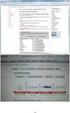 Fela Winkelmolen Eugene Trounev Översättare: Stefan Asserhäll 2 Innehåll 1 Inledning 6 2 Hur man spelar 7 3 Spelets regler, strategi och tips 8 3.1 Regler............................................. 8
Fela Winkelmolen Eugene Trounev Översättare: Stefan Asserhäll 2 Innehåll 1 Inledning 6 2 Hur man spelar 7 3 Spelets regler, strategi och tips 8 3.1 Regler............................................. 8
Handbok Fyra i rad. Martin Heni Eugene Trounev Benjamin Meyer Johann Ollivier Lapeyre Anton Brondz Översättare: Stefan Asserhäll
 Martin Heni Eugene Trounev Benjamin Meyer Johann Ollivier Lapeyre Anton Brondz Översättare: Stefan Asserhäll 2 Innehåll 1 Inledning 5 2 Hur man spelar 6 3 Spelets regler, strategier och tips 7 3.1 Fjärranslutningar......................................
Martin Heni Eugene Trounev Benjamin Meyer Johann Ollivier Lapeyre Anton Brondz Översättare: Stefan Asserhäll 2 Innehåll 1 Inledning 5 2 Hur man spelar 6 3 Spelets regler, strategier och tips 7 3.1 Fjärranslutningar......................................
Handbok Sänka fartyg. Daniel Molkentin Nikolas Zimmermann Anton Brondz Frerich Raabe Översättare: Stefan Asserhäll
 Daniel Molkentin Nikolas Zimmermann Anton Brondz Frerich Raabe Översättare: Stefan Asserhäll 2 Innehåll 1 Inledning 5 2 Hur man spelar 6 3 Spelets regler, strategier och tips 8 3.1 Regler.............................................
Daniel Molkentin Nikolas Zimmermann Anton Brondz Frerich Raabe Översättare: Stefan Asserhäll 2 Innehåll 1 Inledning 5 2 Hur man spelar 6 3 Spelets regler, strategier och tips 8 3.1 Regler.............................................
Egna genvägar. Subhashish Pradhan T.C. Hollingsworth Översättare: Stefan Asserhäll
 Subhashish Pradhan T.C. Hollingsworth Översättare: Stefan Asserhäll 2 Innehåll 1 Inledning 4 2 Hantera genvägar och grupper 4 2.1 Lägga till grupper...................................... 4 2.2 Lägga till
Subhashish Pradhan T.C. Hollingsworth Översättare: Stefan Asserhäll 2 Innehåll 1 Inledning 4 2 Hantera genvägar och grupper 4 2.1 Lägga till grupper...................................... 4 2.2 Lägga till
Handbok Kollision. Paolo Capriotti Översättare: Stefan Asserhäll
 Paolo Capriotti Översättare: Stefan Asserhäll 2 Innehåll 1 Inledning 5 2 Hur man spelar 6 3 Spelets regler, strategi och tips 7 3.1 Spelregler.......................................... 7 3.2 Strategi och
Paolo Capriotti Översättare: Stefan Asserhäll 2 Innehåll 1 Inledning 5 2 Hur man spelar 6 3 Spelets regler, strategi och tips 7 3.1 Spelregler.......................................... 7 3.2 Strategi och
Handbok Rymdduell. Andreas Zehender Eugene Trounev Översättare: Stefan Asserhäll
 Andreas Zehender Eugene Trounev Översättare: Stefan Asserhäll 2 Innehåll 1 Inledning 5 2 Hur man spelar 6 3 Spelets regler, strategi och tips 7 3.1 Översikt av Rymdduellens spelskärm...........................
Andreas Zehender Eugene Trounev Översättare: Stefan Asserhäll 2 Innehåll 1 Inledning 5 2 Hur man spelar 6 3 Spelets regler, strategi och tips 7 3.1 Översikt av Rymdduellens spelskärm...........................
Handbok Kiriki. Albert Astals Cid Eugene Trounev Översättare: Stefan Asserhäll
 Albert Astals Cid Eugene Trounev Översättare: Stefan Asserhäll 2 Innehåll 1 Inledning 5 2 Hur man spelar 6 3 Spelets regler, strategi och tips 8 3.1 Spelregler..........................................
Albert Astals Cid Eugene Trounev Översättare: Stefan Asserhäll 2 Innehåll 1 Inledning 5 2 Hur man spelar 6 3 Spelets regler, strategi och tips 8 3.1 Spelregler..........................................
Handbok Kanagram. Danny Allen Översättare: Stefan Asserhäll
 Danny Allen Översättare: Stefan Asserhäll 2 Innehåll 1 Inledning 5 2 Använda Kanagram 6 2.1 Spela ett spel......................................... 7 3 Anpassa Kanagram 9 3.1 Ordförråd..........................................
Danny Allen Översättare: Stefan Asserhäll 2 Innehåll 1 Inledning 5 2 Använda Kanagram 6 2.1 Spela ett spel......................................... 7 3 Anpassa Kanagram 9 3.1 Ordförråd..........................................
Kom igång. Readyonet Lathund för enkelt admin. Logga in Skriv in adressen till din webbsida följt av /login. Exempel: www.minsajt.
 Kom igång Logga in Skriv in adressen till din webbsida följt av /login. Exempel: www.minsajt.se/login Nu dyker en ruta upp på skärmen. Fyll i ditt användarnamn och lösenord och klicka på "logga in". Nu
Kom igång Logga in Skriv in adressen till din webbsida följt av /login. Exempel: www.minsajt.se/login Nu dyker en ruta upp på skärmen. Fyll i ditt användarnamn och lösenord och klicka på "logga in". Nu
Handbok Granatier. Mathias Kraus Översättare: Stefan Asserhäll
 Mathias Kraus Översättare: Stefan Asserhäll 2 Innehåll 1 Inledning 5 2 Hur man spelar 6 3 Spelets regler, strategi och tips 7 3.1 Objekten........................................... 7 3.1.1 Arenan........................................
Mathias Kraus Översättare: Stefan Asserhäll 2 Innehåll 1 Inledning 5 2 Hur man spelar 6 3 Spelets regler, strategi och tips 7 3.1 Objekten........................................... 7 3.1.1 Arenan........................................
Handbok KDE:s Menyeditor. Milos Prudek Anne-Marie Mahfouf Lauri Watts Översättare: Stefan Asserhäll
 Milos Prudek Anne-Marie Mahfouf Lauri Watts Översättare: Stefan Asserhäll 2 Innehåll 1 Inledning 5 1.1 Användarfall......................................... 6 1.1.1 Anpassa en användares meny...........................
Milos Prudek Anne-Marie Mahfouf Lauri Watts Översättare: Stefan Asserhäll 2 Innehåll 1 Inledning 5 1.1 Användarfall......................................... 6 1.1.1 Anpassa en användares meny...........................
Innehåll. 1 Inledning 5. 2 Hur man spelar 6
 Paul Olav Tvete Maren Pakura Stephan Kulow Granskare: Mike McBride Utvecklare: Paul Olav Tvete Utvecklare: Stephan Kulow Översättare: Stefan Asserhäll 2 Innehåll 1 Inledning 5 2 Hur man spelar 6 3 Spelets
Paul Olav Tvete Maren Pakura Stephan Kulow Granskare: Mike McBride Utvecklare: Paul Olav Tvete Utvecklare: Stephan Kulow Översättare: Stefan Asserhäll 2 Innehåll 1 Inledning 5 2 Hur man spelar 6 3 Spelets
Handbok Officersskat. Martin Heni Eugene Trounev Granskare: Mike McBride Översättare: Stefan Asserhäll
 Martin Heni Eugene Trounev Granskare: Mike McBride Översättare: Stefan Asserhäll 2 Innehåll 1 Inledning 5 2 Hur man spelar 6 3 Spelets regler, strategi och tips 7 3.1 Spelbordet..........................................
Martin Heni Eugene Trounev Granskare: Mike McBride Översättare: Stefan Asserhäll 2 Innehåll 1 Inledning 5 2 Hur man spelar 6 3 Spelets regler, strategi och tips 7 3.1 Spelbordet..........................................
SPRINT-HANDBOK (version 0.4)
 1. FÄRG OCH FORM Detta är programmets startmeny. Texten överst på bilden (Avsluta, Ny användare, Om... och Välj användare) blir synlig då markören förs upp den blåa ramen. en ny användare. 6. 4. 5. får
1. FÄRG OCH FORM Detta är programmets startmeny. Texten överst på bilden (Avsluta, Ny användare, Om... och Välj användare) blir synlig då markören förs upp den blåa ramen. en ny användare. 6. 4. 5. får
Ikoner. Mike McBride Jost Schenck Anne-Marie Mahfouf Översättare: Stefan Asserhäll
 Mike McBride Jost Schenck Anne-Marie Mahfouf Översättare: Stefan Asserhäll 2 Innehåll 1 Ikoner 4 1.1 Inledning........................................... 4 1.2 Tema.............................................
Mike McBride Jost Schenck Anne-Marie Mahfouf Översättare: Stefan Asserhäll 2 Innehåll 1 Ikoner 4 1.1 Inledning........................................... 4 1.2 Tema.............................................
Handbok skärmlinjal. Lauri Watts Översättare: Stefan Asserhäll
 Lauri Watts Översättare: Stefan Asserhäll 2 Innehåll 1 Inledning 5 2 Menyreferens 6 3 Tack till och licens 9 Sammanfattning Skärmlinjalen kan användas för att mäta objekt på skärmen. Kapitel 1 Inledning
Lauri Watts Översättare: Stefan Asserhäll 2 Innehåll 1 Inledning 5 2 Menyreferens 6 3 Tack till och licens 9 Sammanfattning Skärmlinjalen kan användas för att mäta objekt på skärmen. Kapitel 1 Inledning
Handbok Kolf. Jason Katz-Brown Paul Broadbent Översättare: Stefan Asserhäll
 Jason Katz-Brown Paul Broadbent Översättare: Stefan Asserhäll 2 Innehåll 1 Inledning 6 2 Hur man spelar 7 2.1 Slå bollen........................................... 7 2.2 Sluttningar..........................................
Jason Katz-Brown Paul Broadbent Översättare: Stefan Asserhäll 2 Innehåll 1 Inledning 6 2 Hur man spelar 7 2.1 Slå bollen........................................... 7 2.2 Sluttningar..........................................
Handbok KWordQuiz. Peter Hedlund Översättare: Stefan Asserhäll
 Peter Hedlund Översättare: Stefan Asserhäll 2 Innehåll 1 Inledning 6 1.1 Enkelt att använda..................................... 6 1.1.1 Övningslägen.................................... 6 1.1.2 Provlägen......................................
Peter Hedlund Översättare: Stefan Asserhäll 2 Innehåll 1 Inledning 6 1.1 Enkelt att använda..................................... 6 1.1.1 Övningslägen.................................... 6 1.1.2 Provlägen......................................
Fönsterbeteende. Mike McBride Jost Schenck Översättare: Stefan Asserhäll
 Mike McBride Jost Schenck Översättare: Stefan Asserhäll 2 Innehåll 1 Fönsterbeteende 4 1.1 Fokus............................................. 4 1.1.1 Fokuspolicy..................................... 4
Mike McBride Jost Schenck Översättare: Stefan Asserhäll 2 Innehåll 1 Fönsterbeteende 4 1.1 Fokus............................................. 4 1.1.1 Fokuspolicy..................................... 4
Produktionsstöd har erhållits från Specialpedagogiska skolmyndigheten
 BRAILLECELLEN 2 Produktionsstöd har erhållits från Specialpedagogiska skolmyndigheten Tack till Jan-Peter Lahall som har bidragit med bilder. Besök gärna hans hemsida på www.lahall.com 2 Innehållsförteckning
BRAILLECELLEN 2 Produktionsstöd har erhållits från Specialpedagogiska skolmyndigheten Tack till Jan-Peter Lahall som har bidragit med bilder. Besök gärna hans hemsida på www.lahall.com 2 Innehållsförteckning
Handbok Fyrkanter. Matt Williams Granskare: Eugene Trounev Översättare: Stefan Asserhäll
 Matt Williams Granskare: Eugene Trounev Översättare: Stefan Asserhäll 2 Innehåll 1 Inledning 5 2 Hur man spelar 6 3 Spelets regler, strategi och tips 7 3.1 Spelregler..........................................
Matt Williams Granskare: Eugene Trounev Översättare: Stefan Asserhäll 2 Innehåll 1 Inledning 5 2 Hur man spelar 6 3 Spelets regler, strategi och tips 7 3.1 Spelregler..........................................
Handbok för Klipper. Philip Rodrigues Carsten Pfeiffer Översättare: Stefan Asserhäll
 Philip Rodrigues Carsten Pfeiffer Översättare: Stefan Asserhäll 2 Innehåll 1 Inledning 5 2 Att använda Klipper 6 2.1 Grundläggande användning................................ 6 2.1.1 Klippers grafiska komponent...........................
Philip Rodrigues Carsten Pfeiffer Översättare: Stefan Asserhäll 2 Innehåll 1 Inledning 5 2 Att använda Klipper 6 2.1 Grundläggande användning................................ 6 2.1.1 Klippers grafiska komponent...........................
Handbok Kdiamant. Stefan Majewsky Översättare: Stefan Asserhäll
 Stefan Majewsky Översättare: Stefan Asserhäll 2 Innehåll 1 Inledning 6 2 Hur man spelar 7 3 Spelregler, strategi och tips 8 3.1 Regler............................................. 8 4 Översikt av gränssnittet
Stefan Majewsky Översättare: Stefan Asserhäll 2 Innehåll 1 Inledning 6 2 Hur man spelar 7 3 Spelregler, strategi och tips 8 3.1 Regler............................................. 8 4 Översikt av gränssnittet
A. Datorn från grunden
 A-1 A. Vad är en dator? En dator är en apparat som du kan utföra en mängd olika uppgifter med t.ex: Skriva och läsa e-post, lyssna på musik, titta på film, spela spel. De olika uppgifterna utförs av program
A-1 A. Vad är en dator? En dator är en apparat som du kan utföra en mängd olika uppgifter med t.ex: Skriva och läsa e-post, lyssna på musik, titta på film, spela spel. De olika uppgifterna utförs av program
E-post. A. Windows Mail. Öppna alternativ. Placera ikonen på skrivbordet.
 E-post A. Windows Mail Öppna alternativ Klicka på startknappen Startmenyn öppnas Klicka på Alla Program Leta reda på Windows Mail Dubbelklicka Windows Mail öppnas. Om ikonen ligger i Start-menyn Klicka
E-post A. Windows Mail Öppna alternativ Klicka på startknappen Startmenyn öppnas Klicka på Alla Program Leta reda på Windows Mail Dubbelklicka Windows Mail öppnas. Om ikonen ligger i Start-menyn Klicka
Handbok KMouseTool. Jeff Roush Översättare: Stefan Asserhäll
 Jeff Roush Översättare: Stefan Asserhäll 2 Innehåll 1 Inledning 5 2 Att använda KMouseTool 6 3 Kommandoreferens 7 3.1 Huvudfönstret i KMouseTool............................... 7 4 Tips 9 5 Vanliga frågor
Jeff Roush Översättare: Stefan Asserhäll 2 Innehåll 1 Inledning 5 2 Att använda KMouseTool 6 3 Kommandoreferens 7 3.1 Huvudfönstret i KMouseTool............................... 7 4 Tips 9 5 Vanliga frågor
Handbok Solitär. Graeme Gott Ronny Yabar Aizcorbe Översättare: Stefan Asserhäll
 Graeme Gott Ronny Yabar Aizcorbe Översättare: Stefan Asserhäll 2 Innehåll 1 Inledning 5 2 Hur man spelar 6 3 Översikt av gränssnittet 7 3.1 Menyn Spel......................................... 7 3.2 Meny
Graeme Gott Ronny Yabar Aizcorbe Översättare: Stefan Asserhäll 2 Innehåll 1 Inledning 5 2 Hur man spelar 6 3 Översikt av gränssnittet 7 3.1 Menyn Spel......................................... 7 3.2 Meny
Programmering. Scratch - grundövningar
 Programmering Scratch - grundövningar Lär känna programmet: Menyer för att växla mellan att arbeta med script, utseende/bakgrund och ljud. Scenen där allting utspelar sig. Här klickar du på bakgrunden
Programmering Scratch - grundövningar Lär känna programmet: Menyer för att växla mellan att arbeta med script, utseende/bakgrund och ljud. Scenen där allting utspelar sig. Här klickar du på bakgrunden
Handbok Anteckningslappar. Fabian Dal Santo Greg M. Holmes Granskare: Lauri Watts Översättare: Stefan Asserhäll
 Fabian Dal Santo Greg M. Holmes Granskare: Lauri Watts Översättare: Stefan Asserhäll 2 Innehåll 1 Inledning 5 2 Att använda Anteckningslappar 6 3 Anpassa 9 3.1 Anpassa Anteckningslappars standardinställningar..................
Fabian Dal Santo Greg M. Holmes Granskare: Lauri Watts Översättare: Stefan Asserhäll 2 Innehåll 1 Inledning 5 2 Att använda Anteckningslappar 6 3 Anpassa 9 3.1 Anpassa Anteckningslappars standardinställningar..................
Word Grunderna 1. Om du kan det allra enklaste i Word, hoppa över uppgifterna A-E.
 Word Grunderna 1 Om du kan det allra enklaste i Word, hoppa över uppgifterna A-E. A Starta programmet Word. Titta på skärmen efter en bild som det finns ett W på. Tryck med musknappen snabbt två gånger
Word Grunderna 1 Om du kan det allra enklaste i Word, hoppa över uppgifterna A-E. A Starta programmet Word. Titta på skärmen efter en bild som det finns ett W på. Tryck med musknappen snabbt två gånger
Kapitel 3 Fönster och dörr... 3
 2014.02.21 1 1 Fönster och dörr Kapitel 3 Kapitel Innehåll... Sida Kapitel 3 Fönster och dörr... 3 Fönster... 3 Placera med gitter... 4 Relativ positionering... 8 Fasta fönster... 9 Se på 3D-modell...
2014.02.21 1 1 Fönster och dörr Kapitel 3 Kapitel Innehåll... Sida Kapitel 3 Fönster och dörr... 3 Fönster... 3 Placera med gitter... 4 Relativ positionering... 8 Fasta fönster... 9 Se på 3D-modell...
Att få inskannad text uppläst med talsyntes
 Att få inskannad text uppläst med talsyntes 1. Komma igång med ClaroRead Pro Starta talsyntesprogrammet 1. Gå till Startmenyn > Program > Claro Software 2. Klicka på för att starta talsyntesen. ClaroReads
Att få inskannad text uppläst med talsyntes 1. Komma igång med ClaroRead Pro Starta talsyntesprogrammet 1. Gå till Startmenyn > Program > Claro Software 2. Klicka på för att starta talsyntesen. ClaroReads
Skapa mapp. * Gör så här: Det finns många sätt att skapa mappar, men det enklaste sättet brukar vara följande.
 Ideell IT-förening där äldre lär äldre Skapa mapp Det finns många sätt att skapa mappar, men det enklaste sättet brukar vara följande. * Gör så här: 1. Se till att du befinner dig på den plats i datorn
Ideell IT-förening där äldre lär äldre Skapa mapp Det finns många sätt att skapa mappar, men det enklaste sättet brukar vara följande. * Gör så här: 1. Se till att du befinner dig på den plats i datorn
Grundredigering i Photoshop Elements. Innehåll. Lennart Elg Grundredigering i Elements Version 2, uppdaterad 2012-09-14
 Grundredigering i Photoshop Elements Denna artikel handlar om grundläggande fotoredigering i Elements: Att räta upp sneda horisonter och beskära bilden, och att justera exponering, färg och kontrast, så
Grundredigering i Photoshop Elements Denna artikel handlar om grundläggande fotoredigering i Elements: Att räta upp sneda horisonter och beskära bilden, och att justera exponering, färg och kontrast, så
Guide till att använda Audacity för uttalsövningar
 Guide till att använda Audacity för uttalsövningar Victoria Johansson Humlabbet, SOL-center, Lund IT-pedagog@sol.lu.se 28 mars 2006 1 Inledning Audacity är ett program som kan användas för att spela in
Guide till att använda Audacity för uttalsövningar Victoria Johansson Humlabbet, SOL-center, Lund IT-pedagog@sol.lu.se 28 mars 2006 1 Inledning Audacity är ett program som kan användas för att spela in
Mus. Mike McBride Brad Hards Översättare: Stefan Asserhäll
 Mike McBride Brad Hards Översättare: Stefan Asserhäll 2 Innehåll 1 Mus 4 1.1 Allmänt............................................ 4 1.2 Avancerat.......................................... 5 1.3 Musnavigering.......................................
Mike McBride Brad Hards Översättare: Stefan Asserhäll 2 Innehåll 1 Mus 4 1.1 Allmänt............................................ 4 1.2 Avancerat.......................................... 5 1.3 Musnavigering.......................................
Handbok Spectacle. Boudhayan Gupta Boudhayan Gupta Översättare: Stefan Asserhäll
 Boudhayan Gupta Boudhayan Gupta Översättare: Stefan Asserhäll 2 Innehåll 1 Inledning 5 2 Starta Spectacle 6 3 Använda Spectacle 7 3.1 Ta en skärmbild....................................... 8 3.1.1 Lagringsinställning.................................
Boudhayan Gupta Boudhayan Gupta Översättare: Stefan Asserhäll 2 Innehåll 1 Inledning 5 2 Starta Spectacle 6 3 Använda Spectacle 7 3.1 Ta en skärmbild....................................... 8 3.1.1 Lagringsinställning.................................
Inställningar för mus och tangentbord i Windows 7
 Inställningar för mus och tangentbord i Windows 7 De inställningar som beskrivs nedan kan man hitta fram till på flera olika sätt, här beskrivs en väg fram till de olika inställningsmöjligheterna. Alla
Inställningar för mus och tangentbord i Windows 7 De inställningar som beskrivs nedan kan man hitta fram till på flera olika sätt, här beskrivs en väg fram till de olika inställningsmöjligheterna. Alla
Filbindningar. Mike McBride Översättare: Stefan Asserhäll
 Mike McBride Översättare: Stefan Asserhäll 2 Innehåll 1 Filbindningar 4 1.1 Inledning........................................... 4 1.2 Hur det här modulen används.............................. 4 1.2.1
Mike McBride Översättare: Stefan Asserhäll 2 Innehåll 1 Filbindningar 4 1.1 Inledning........................................... 4 1.2 Hur det här modulen används.............................. 4 1.2.1
Innehåll. 1 Inledning 5. 2 Förinställning 6. 3 Anpassa användargränssnittet 7. 4 Anpassa interna inställningar 9. 5 Förbereda att bränna en skiva 10
 Det här dokumentet är konverterat från KDE:s användarbas K3b-sida 2011-01-20. Uppdatering till 2.0 av KDE:s dokumentationsgrupp Översättare: Stefan Asserhäll 2 Innehåll 1 Inledning 5 2 Förinställning 6
Det här dokumentet är konverterat från KDE:s användarbas K3b-sida 2011-01-20. Uppdatering till 2.0 av KDE:s dokumentationsgrupp Översättare: Stefan Asserhäll 2 Innehåll 1 Inledning 5 2 Förinställning 6
Handbok Kanagram. Danny Allen Översättare: Stefan Asserhäll
 Danny Allen Översättare: Stefan Asserhäll 2 Innehåll 1 Inledning 5 2 Använda Kanagram 6 2.1 Spela ett spel......................................... 7 3 Anpassa Kanagram 9 3.1 Ordförråd..........................................
Danny Allen Översättare: Stefan Asserhäll 2 Innehåll 1 Inledning 5 2 Använda Kanagram 6 2.1 Spela ett spel......................................... 7 3 Anpassa Kanagram 9 3.1 Ordförråd..........................................
Handbok Mahjongg. John Hayes Eugene Trounev Översättare: Stefan Asserhäll
 John Hayes Eugene Trounev Översättare: Stefan Asserhäll 2 Innehåll 1 Inledning 6 2 Hur man spelar 7 3 Spelets regler, strategi och tips 8 3.1 Spelskärmen......................................... 8 3.2
John Hayes Eugene Trounev Översättare: Stefan Asserhäll 2 Innehåll 1 Inledning 6 2 Hur man spelar 7 3 Spelets regler, strategi och tips 8 3.1 Spelskärmen......................................... 8 3.2
Handbok Anteckningslappar. Fabian Dal Santo Greg M. Holmes Granskare: Lauri Watts Översättare: Stefan Asserhäll
 Fabian Dal Santo Greg M. Holmes Granskare: Lauri Watts Översättare: Stefan Asserhäll 2 Innehåll 1 Inledning 5 2 Att använda Anteckningslappar 6 3 Anpassa 9 3.1 Anpassa Anteckningslappars standardinställningar..................
Fabian Dal Santo Greg M. Holmes Granskare: Lauri Watts Översättare: Stefan Asserhäll 2 Innehåll 1 Inledning 5 2 Att använda Anteckningslappar 6 3 Anpassa 9 3.1 Anpassa Anteckningslappars standardinställningar..................
Genvägar. Mike McBride Jost Schenck Översättare: Stefan Asserhäll
 Mike McBride Jost Schenck Översättare: Stefan Asserhäll 2 Innehåll 1 Genvägar 4 1.1 Inledning........................................... 4 1.2 Standardgenvägar och globala genvägar.........................
Mike McBride Jost Schenck Översättare: Stefan Asserhäll 2 Innehåll 1 Genvägar 4 1.1 Inledning........................................... 4 1.2 Standardgenvägar och globala genvägar.........................
Handbok Systeminställningar. Richard A. Johnson Översättare: Stefan Asserhäll
 Richard A. Johnson Översättare: Stefan Asserhäll 2 Innehåll 1 Inledning 5 2 Använda Systeminställningar 6 2.1 Starta Systeminställningar................................. 6 2.2 Skärmen för KDE:s systeminställningar.........................
Richard A. Johnson Översättare: Stefan Asserhäll 2 Innehåll 1 Inledning 5 2 Använda Systeminställningar 6 2.1 Starta Systeminställningar................................. 6 2.2 Skärmen för KDE:s systeminställningar.........................
Sida Kapitel 3 Fönster och dörr... 3
 1 Innehåll Sida Kapitel 3 Fönster och dörr... 3 Fönster... 3 Relativ positionering... 6 Infogad fil... 7 Hur ser fasaden ut?... 9 Ytterdörrar...11 Ändra standardvärde för hela våningen....17 Innerdörrar...18
1 Innehåll Sida Kapitel 3 Fönster och dörr... 3 Fönster... 3 Relativ positionering... 6 Infogad fil... 7 Hur ser fasaden ut?... 9 Ytterdörrar...11 Ändra standardvärde för hela våningen....17 Innerdörrar...18
Tangentbord. Mike McBride Anne-Marie Mahfouf Översättare: Stefan Asserhäll
 Mike McBride Anne-Marie Mahfouf Översättare: Stefan Asserhäll 2 Innehåll 1 Fliken Hårdvara 4 2 Fliken Layouter 4 3 Fliken Avancerat 5 3 Den här modulen gör det möjligt att välja hur ditt tangentbord fungerar.
Mike McBride Anne-Marie Mahfouf Översättare: Stefan Asserhäll 2 Innehåll 1 Fliken Hårdvara 4 2 Fliken Layouter 4 3 Fliken Avancerat 5 3 Den här modulen gör det möjligt att välja hur ditt tangentbord fungerar.
Fönster och dörr. Kapitel 3 - Fönster och dörr... 3
 25.05.2009 Kapitel 3... 1 Kapitel Innehåll... Sida Kapitel 3 -... 3 Fönster...3 Placera med gitter...5 Hur ser fasaden ut?...5 Öppningsbara fönster...7 Relativ positionering...7 Se på 3D-modell...9 Ytterdörrar...9
25.05.2009 Kapitel 3... 1 Kapitel Innehåll... Sida Kapitel 3 -... 3 Fönster...3 Placera med gitter...5 Hur ser fasaden ut?...5 Öppningsbara fönster...7 Relativ positionering...7 Se på 3D-modell...9 Ytterdörrar...9
Kapitel 3 Fönster och dörr... 3
 13.08.2012 Kapitel 3... 1 DDS-CAD Arkitekt 7 Fönster och dörr Kapitel Innehåll... Sida Kapitel 3 Fönster och dörr... 3 Fönster... 3 Placera med gitter... 5 Relativ positionering... 7 Fasta fönster... 8
13.08.2012 Kapitel 3... 1 DDS-CAD Arkitekt 7 Fönster och dörr Kapitel Innehåll... Sida Kapitel 3 Fönster och dörr... 3 Fönster... 3 Placera med gitter... 5 Relativ positionering... 7 Fasta fönster... 8
Migrera till PowerPoint 2010
 I den här guiden Microsoft Microsoft PowerPoint 2010 skiljer sig rent utseendemässigt mycket, så vi har skapat den här guiden för att hjälpa dig att snabbare lära dig programmet. Här kan du läsa om de
I den här guiden Microsoft Microsoft PowerPoint 2010 skiljer sig rent utseendemässigt mycket, så vi har skapat den här guiden för att hjälpa dig att snabbare lära dig programmet. Här kan du läsa om de
Sidpanelen och gadgetar De är nya. De är smarta. Lär dig hur du använder dem.
 Kap 03.indd 444 KAPITEL TRE Sidpanelen och gadgetar De är nya. De är smarta. Lär dig hur du använder dem. Gadgetar och den nya Sidpanelen är nog mina favoriter bland de nya funktionerna i Windows Vista.
Kap 03.indd 444 KAPITEL TRE Sidpanelen och gadgetar De är nya. De är smarta. Lär dig hur du använder dem. Gadgetar och den nya Sidpanelen är nog mina favoriter bland de nya funktionerna i Windows Vista.
Handbok Gwenview. Aurélien Gâteau Christopher Martin Henry de Valence Översättare: Stefan Asserhäll
 Aurélien Gâteau Christopher Martin Henry de Valence Översättare: Stefan Asserhäll 2 Innehåll 1 Inledning 5 1.1 Vad är Gwenview...................................... 5 2 Gränssnittet 6 2.1 Startsida...........................................
Aurélien Gâteau Christopher Martin Henry de Valence Översättare: Stefan Asserhäll 2 Innehåll 1 Inledning 5 1.1 Vad är Gwenview...................................... 5 2 Gränssnittet 6 2.1 Startsida...........................................
Publicera material i Learn
 Publicera material i Learn Inne i kursrummet har du en ny meny till vänster. Har du arbetat i Fronter tidigare känner du igen dig rätt bra. Du kan publicera material i Kursinformation och i Kursmaterial.
Publicera material i Learn Inne i kursrummet har du en ny meny till vänster. Har du arbetat i Fronter tidigare känner du igen dig rätt bra. Du kan publicera material i Kursinformation och i Kursmaterial.
IT-körkort för språklärare. Modul 9: Rätta skrivuppgifter
 IT-körkort för språklärare Modul 9: Rätta skrivuppgifter Innehåll I. Rätta uppgifter i Word... 3 Markera fel med färger snabbt och enkelt... 3 Använd Words rättningsverktyg skriv kommentarer... 4 Gör ändringar
IT-körkort för språklärare Modul 9: Rätta skrivuppgifter Innehåll I. Rätta uppgifter i Word... 3 Markera fel med färger snabbt och enkelt... 3 Använd Words rättningsverktyg skriv kommentarer... 4 Gör ändringar
Handbok KsirK. Gael Kleag de Chalendar Nemanja Hirsl Översättare: Stefan Asserhäll
 Gael Kleag de Chalendar Nemanja Hirsl Översättare: Stefan Asserhäll 2 Innehåll 1 Inledning 6 2 Använda KsirK 7 2.1 Spela KsirK......................................... 7 2.1.1 Att starta ett spel..................................
Gael Kleag de Chalendar Nemanja Hirsl Översättare: Stefan Asserhäll 2 Innehåll 1 Inledning 6 2 Använda KsirK 7 2.1 Spela KsirK......................................... 7 2.1.1 Att starta ett spel..................................
Handbok Artikulate. Andreas Cord-Landwehr Ondrila Gupta Översättare: Stefan Asserhäll
 Andreas Cord-Landwehr Ondrila Gupta Översättare: Stefan Asserhäll 2 Innehåll 1 Inledning 5 1.1 Inlärningsmetodiken.................................... 5 1.2 De första stegen i Artikulate................................
Andreas Cord-Landwehr Ondrila Gupta Översättare: Stefan Asserhäll 2 Innehåll 1 Inledning 5 1.1 Inlärningsmetodiken.................................... 5 1.2 De första stegen i Artikulate................................
Att skriva på datorn
 Att skriva på datorn Innehåll: Inledning 1 Tangentbordet 2 Att skriva i Word 4 Att skriva på Internet 7 Övningar 8 2 Inledning Välkommen till steg 2 av Internetkursen för nybörjare! Vid detta kurstillfälle
Att skriva på datorn Innehåll: Inledning 1 Tangentbordet 2 Att skriva i Word 4 Att skriva på Internet 7 Övningar 8 2 Inledning Välkommen till steg 2 av Internetkursen för nybörjare! Vid detta kurstillfälle
Färger. Matthew Woehlke Översättare: Stefan Asserhäll
 Matthew Woehlke Översättare: Stefan Asserhäll 2 Innehåll 1 Färger 4 1.1 Hantering av scheman................................... 4 1.2 Redigera eller skapa färgscheman............................. 4 1.2.1
Matthew Woehlke Översättare: Stefan Asserhäll 2 Innehåll 1 Färger 4 1.1 Hantering av scheman................................... 4 1.2 Redigera eller skapa färgscheman............................. 4 1.2.1
Miljön i Windows Vista
 1 Miljön i Windows Vista Windows Aero Windows Aero (Aero Glass), som det nya utseendet eller gränssnittet heter i Vista, påminner mycket om glas och har en snygg genomskinlig design. Det är enklare att
1 Miljön i Windows Vista Windows Aero Windows Aero (Aero Glass), som det nya utseendet eller gränssnittet heter i Vista, påminner mycket om glas och har en snygg genomskinlig design. Det är enklare att
3. Välj den sprajt (bild) ni vill ha som fallande objekt, t ex en tårta, Cake. Klicka därefter på OK.
 Moment 2: Klonspel Instruktioner för deltagare Idag ska du få lära dig om: Kloner - kopior av samma figur (sprajt) Variabler - ett värde, exempelvis antal poäng Slumptal - slå en tärning för att välja
Moment 2: Klonspel Instruktioner för deltagare Idag ska du få lära dig om: Kloner - kopior av samma figur (sprajt) Variabler - ett värde, exempelvis antal poäng Slumptal - slå en tärning för att välja
Bruksanvisning. Starta. Anpassad för Bildfabriken. Beställning och support Trollreda resurscenter info@trollreda.se.
 Bruksanvisning Starta Anpassad för Bildfabriken Beställning och support Trollreda resurscenter info@trollreda.se Rev B 05-02-03 Innehållsförteckning 2 Introduktion... 3 Utrustning... 3 Installation...
Bruksanvisning Starta Anpassad för Bildfabriken Beställning och support Trollreda resurscenter info@trollreda.se Rev B 05-02-03 Innehållsförteckning 2 Introduktion... 3 Utrustning... 3 Installation...
Handbok KSystemLog. Nicolas Ternisien
 Nicolas Ternisien 2 Innehåll 1 Använda KSystemLog 5 1.1 Inledning........................................... 5 1.1.1 Vad är KSystemLog?................................ 5 1.1.2 Funktioner......................................
Nicolas Ternisien 2 Innehåll 1 Använda KSystemLog 5 1.1 Inledning........................................... 5 1.1.1 Vad är KSystemLog?................................ 5 1.1.2 Funktioner......................................
Handbok Dumpa skärmen
 Richard J. Moore Robert L. McCormick Brad Hards Granskare: Lauri Watts Utvecklare: Richard J Moore Utvecklare: Matthias Ettrich Översättare: Stefan Asserhäll 2 Innehåll 1 Inledning 5 2 Att använda Dumpa
Richard J. Moore Robert L. McCormick Brad Hards Granskare: Lauri Watts Utvecklare: Richard J Moore Utvecklare: Matthias Ettrich Översättare: Stefan Asserhäll 2 Innehåll 1 Inledning 5 2 Att använda Dumpa
Vilken version av Dreamweaver använder du?
 Sida 1 av 7 Lektion 1: sida 1 av 4 Till kursens framsida Sida 2 av 4» Lektion 1 Då ska vi sätta igång med den här kursens första lektion! Här kommer du att få lära dig hur man skapar och förbereder webbplatser
Sida 1 av 7 Lektion 1: sida 1 av 4 Till kursens framsida Sida 2 av 4» Lektion 1 Då ska vi sätta igång med den här kursens första lektion! Här kommer du att få lära dig hur man skapar och förbereder webbplatser
Handbok Bovo. Aron Bostrom Eugene Trounev Översättare: Stefan Asserhäll BOVO N 5
 Aron Bostrom Eugene Trounev Översättare: Stefan Asserhäll BOVO N 5 2 Innehåll 1 Inledning 5 2 Hur man spelar 6 3 Spelets regler, strategi och tips 8 3.1 Spelregler..........................................
Aron Bostrom Eugene Trounev Översättare: Stefan Asserhäll BOVO N 5 2 Innehåll 1 Inledning 5 2 Hur man spelar 6 3 Spelets regler, strategi och tips 8 3.1 Spelregler..........................................
6. Nu skall vi ställa in vad som skall hända när man klickar på knappen samt att markören skall ändra sig till en hand när markören är på knappen.
 Fiskar Arbetsbeskrivning knappmeny (Mediator 8) I detta exempel kommer du att lära dig Att göra en mastersida med knappar Att använda en mastersida på andra sidor Att använd funktionen Alignment Arbetsgång
Fiskar Arbetsbeskrivning knappmeny (Mediator 8) I detta exempel kommer du att lära dig Att göra en mastersida med knappar Att använda en mastersida på andra sidor Att använd funktionen Alignment Arbetsgång
Kdenlive snabbstartguide
 Den här dokumentationen konverterades från sidan Kdenlive/Manual/QuickStart på KDE:s användarbas. Översättare: Stefan Asserhäll 2 Innehåll 1 Skapa ett nytt projekt 5 2 Lägga till klipp 7 3 Tidslinje 9
Den här dokumentationen konverterades från sidan Kdenlive/Manual/QuickStart på KDE:s användarbas. Översättare: Stefan Asserhäll 2 Innehåll 1 Skapa ett nytt projekt 5 2 Lägga till klipp 7 3 Tidslinje 9
Handbok SymbolEditor. Stephen P. Allewell Översättare: Stefan Asserhäll
 Stephen P. Allewell Översättare: Stefan Asserhäll 2 Innehåll 1 Inledning 5 2 Användargränssnittet 6 2.1 Huvudfönster i SymbolEditor............................... 6 2.1.1 Redigeringsfönster.................................
Stephen P. Allewell Översättare: Stefan Asserhäll 2 Innehåll 1 Inledning 5 2 Användargränssnittet 6 2.1 Huvudfönster i SymbolEditor............................... 6 2.1.1 Redigeringsfönster.................................
Bruksanvisning Bläckfisken USB
 Bruksanvisning Bläckfisken USB Kontaktanslutning till datorer och pekplattor Tel/Fax.: 013-712 70 Östra Harg Torpängen 585 91 Linköping E-post: info@hargdata.se Hemsida: www.hargdata.se Innehållsförteckning:
Bruksanvisning Bläckfisken USB Kontaktanslutning till datorer och pekplattor Tel/Fax.: 013-712 70 Östra Harg Torpängen 585 91 Linköping E-post: info@hargdata.se Hemsida: www.hargdata.se Innehållsförteckning:
ANVÄNDARGUIDE. ViTex
 ANVÄNDARGUIDE ViTex ViTex snabbguide 1. Inläsning till ViTex från inskannat dokument via kopiatorn 2. Uppläsning i ViTex 3. Navigation & Zoner 4. Ändra inställningar 5. Kontakt och Support 1. Inläsning
ANVÄNDARGUIDE ViTex ViTex snabbguide 1. Inläsning till ViTex från inskannat dokument via kopiatorn 2. Uppläsning i ViTex 3. Navigation & Zoner 4. Ändra inställningar 5. Kontakt och Support 1. Inläsning
Exempel på hur man kan bygga enkla former i Illustrator
 Exempel på hur man kan bygga enkla former i Illustrator Öppna ett nytt dokument (ctrl-n), storleken spelar ingen större roll eftersom innehållet är vektorbaserat kan det alltid skalas om senare. Välj Pennverktyget
Exempel på hur man kan bygga enkla former i Illustrator Öppna ett nytt dokument (ctrl-n), storleken spelar ingen större roll eftersom innehållet är vektorbaserat kan det alltid skalas om senare. Välj Pennverktyget
Handbok SymbolEditor. Stephen P. Allewell
 Stephen P. Allewell 2 Innehåll 1 Inledning 5 2 Användargränssnittet 6 2.1 Huvudfönster i SymbolEditor............................... 6 2.1.1 Redigeringsfönster................................. 6 2.1.2
Stephen P. Allewell 2 Innehåll 1 Inledning 5 2 Användargränssnittet 6 2.1 Huvudfönster i SymbolEditor............................... 6 2.1.1 Redigeringsfönster................................. 6 2.1.2
Kom igång med Denna korta manual hjälper dig med att komma igång med programmen Vital och ViTex.
 Kom igång med Denna korta manual hjälper dig med att komma igång med programmen Vital och ViTex. Kom igång med ViTre Sida 1 Kom i gång med ViTre ViTal Läshjälpen Anpassa ViTal Läshjälpen..... Sida 3 Anpassa
Kom igång med Denna korta manual hjälper dig med att komma igång med programmen Vital och ViTex. Kom igång med ViTre Sida 1 Kom i gång med ViTre ViTal Läshjälpen Anpassa ViTal Läshjälpen..... Sida 3 Anpassa
Information efter genomgång av Microsoft Excel 2010
 Information efter genomgång av Microsoft Excel 2010 Här följer lite information om vad vi gick igenom på en datastuga på biblioteket i Åkersberga. Excel är ett kalkylprogram. Förutom rena kalkyler kan
Information efter genomgång av Microsoft Excel 2010 Här följer lite information om vad vi gick igenom på en datastuga på biblioteket i Åkersberga. Excel är ett kalkylprogram. Förutom rena kalkyler kan
Rullningslisten. Klicka på rullningslistpilar (pil upp eller pil ner) 1 för att förflytta dig i önskad riktning, en liten bit i taget.
 Rullningslisten Om informationen i fönstret inte ryms på skärmen skapas automatiskt en rullningslist i fönstrets högra kant. Med rullningslisterna kan du snabbt och enkelt flytta dig i fönstret 1 Klicka
Rullningslisten Om informationen i fönstret inte ryms på skärmen skapas automatiskt en rullningslist i fönstrets högra kant. Med rullningslisterna kan du snabbt och enkelt flytta dig i fönstret 1 Klicka
Gran Canaria - Arbetsbeskrivning knapplänkar (Mediator 8)
 Gran Canaria - Arbetsbeskrivning knapplänkar (Mediator 8) I detta exempel kommer du att lära dig Att skapa en ny presentation från början Att skapa en enkel knapp Att använda händelseinställningar, events
Gran Canaria - Arbetsbeskrivning knapplänkar (Mediator 8) I detta exempel kommer du att lära dig Att skapa en ny presentation från början Att skapa en enkel knapp Att använda händelseinställningar, events
Handbok Kgeografi. Anne-Marie Mahfouf Kushal Das Översättare: Stefan Asserhäll
 Anne-Marie Mahfouf Kushal Das Översättare: Stefan Asserhäll 2 Innehåll 1 Inledning 5 2 Snabbstart av Kgeografi 6 3 Använda Kgeografi 12 3.1 Fler funktioner i Kgeografi.................................
Anne-Marie Mahfouf Kushal Das Översättare: Stefan Asserhäll 2 Innehåll 1 Inledning 5 2 Snabbstart av Kgeografi 6 3 Använda Kgeografi 12 3.1 Fler funktioner i Kgeografi.................................
Handbok KGet. Gaurav Chaturvedi Översättare: Stefan Asserhäll
 Gaurav Chaturvedi Översättare: Stefan Asserhäll 2 Innehåll 1 Inledning 5 2 KGets släppyta 6 2.1 Alternativ för KGets släppyta............................... 6 3 KGets inställningsfönster 7 3.1 Utseende...........................................
Gaurav Chaturvedi Översättare: Stefan Asserhäll 2 Innehåll 1 Inledning 5 2 KGets släppyta 6 2.1 Alternativ för KGets släppyta............................... 6 3 KGets inställningsfönster 7 3.1 Utseende...........................................
